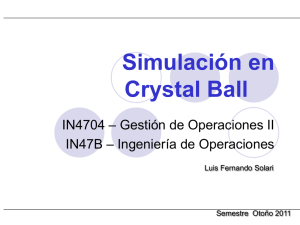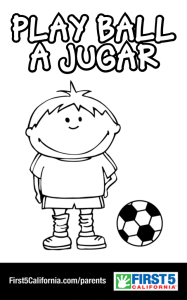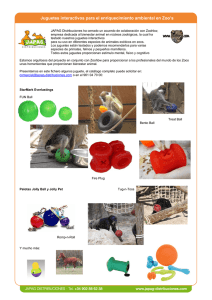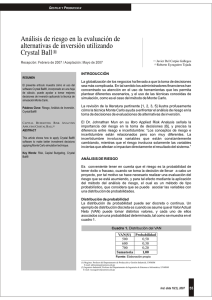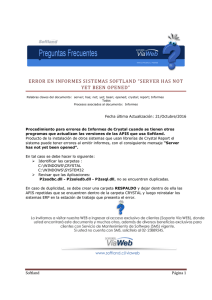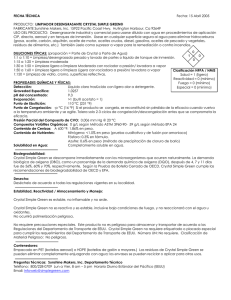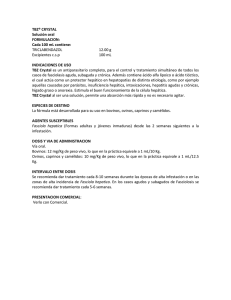MANUAL CRYSTAL BALL(Modelos de Simulación)
Anuncio
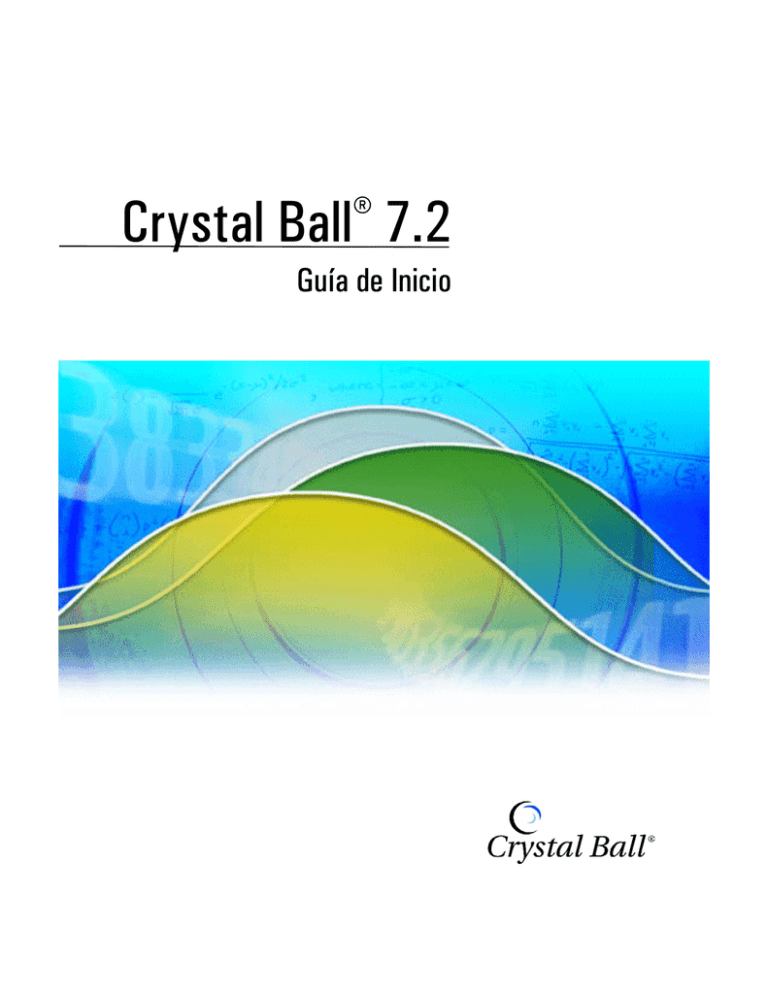
Crystal Ball 7.2 ® Guía de Inicio Este manual, y el software que se describe en él, se proveen bajo licencia y sólo se autoriza su uso o copia de conformidad con los términos y condiciones del contrato de licencia. La información de este documento reviste carácter meramente informativo, puede ser modificada sin notificación previa alguna y no representa compromiso alguno por parte de Decisioneering, Inc. sobre su aptitud para la comercialización y adecuación para un propósito determinado. Ninguna parte del presente manual podrá reproducirse o transmitirse sin el permiso expreso y por escrito de Decisioneering Inc., cualquiera sea el propósito, la forma y los medios empleados, sean éstos electrónicos o mecánicos, entre ellos el fotocopiado y la grabación. Escrito, diseñado y publicado en los Estados Unidos de Norteamérica. Para adquirir copias adicionales del presente documento, contáctese con Servicio Técnico o el Departamento de Ventas a la siguiente dirección: Decisioneering, Inc. 1515 Arapahoe St., Suite 1311 Denver, Colorado, USA 80202 Teléfono: +1 303-534-1515 Número gratuito para ventas: 1-800-289-2550 Fax: 1-303-534-4818 © 1988-2006, Decisioneering, Inc. Decisioneering® es marca registrada de Decisioneering, Inc. Crystal Ball® es marca registrada de Decisioneering, Inc. CB Predictor™ es marca registrada de Decisioneering, Inc. OptQuest® es marca registrada de Optimization Technologies, Inc. Microsoft® es marca registrada de Microsoft Corporation en los Estados Unidos y en otros países. FLEXlm™ es marca registrada de Macrovision Corporation. Chart FX® es marca registrada de Software FX, Inc. es marca registrada de Frontline Systems, Inc. Otros nombres de productos mencionados en el presente pueden ser marcas y/o marcas registradas de los respectivos titulares. MAN-CBGS-ES 070200-2 7/25/06 Contenido Bienvenido a Crystal Ball® ¿Quiénes deberían usar Crystal Ball? .................................................................. 1 Lo que necesita ..................................................................................................... 2 Cómo está organizada la guía .............................................................................. 2 Convenciones que se usan en el presente manual ....................................................... 3 Obtener Ayuda ............................................................................................................ 3 Soporte Técnico y más ................................................................................................ 4 Soporte Técnico ................................................................................................... 4 Capacitación ......................................................................................................... 4 Referentes de Asesoramiento ............................................................................... 4 Chapter 1: Una Mirada Rápida — Tutorial 1 Lo que hace Crystal Ball ............................................................................................. 6 Tutorial 1 — Departamentos Futura ........................................................................... 7 Comenzar Crystal Ball ......................................................................................... 7 Abrir el Modelo de Ejemplo ................................................................................ 9 Ejecutar la Simulación ....................................................................................... 11 Determinar las Ganancias .................................................................................. 13 Echar un Vistazo tras Bambalinas ..................................................................... 14 Restaurar y Ejecutar a Paso Simple ................................................................... 15 Cerrar Crystal Ball ............................................................................................. 16 Resumen del Tutorial ......................................................................................... 16 Aprendiendo más....................................................................................................... 16 Chapter 2: Un desarrollo más profundo — Tutorial 2 Tutorial 2 — Vision Research................................................................................... 18 Comenzar Crystal Ball ....................................................................................... 18 Abrir el modelo de ejemplo ............................................................................... 18 Revisar el escenario de Vision Research ........................................................... 19 Definir Supuestos ............................................................................................... 20 Definir Pronósticos ............................................................................................ 35 Ejecutar la Simulación ....................................................................................... 38 Interpretar los Resultados ................................................................................... 39 Cerrar Crystal Ball ............................................................................................. 44 Resumen ............................................................................................................. 44 Aprendiendo más....................................................................................................... 45 Chapter 3: Vamos más allá Otros Gráficos ........................................................................................................... 48 Gráficos de Sobrepuesto .................................................................................... 48 Gráficos de Tendencias ...................................................................................... 49 Gráficos de Sensibilidad .................................................................................... 50 Informes ............................................................................................................. 51 Extracción y Pegado de Datos ........................................................................... 52 Guía de Inicio de Crystal Ball i Contenido 4 Otras Herramientas de Crystal Ball........................................................................... 52 Ajuste del Proceso por Lotes ..............................................................................52 Arranque .............................................................................................................53 Matriz de Correlación .........................................................................................53 Tabla de Decisión ...............................................................................................53 Análisis del Escenario ........................................................................................53 Gráfico Tornado .................................................................................................54 Simulación 2D ....................................................................................................54 Características de Capacidad del Proceso ................................................................. 54 Análisis de Tendencias con CB Predictor ................................................................. 54 Optimización de los Valores de Variables de Decisión con OptQuest ..................... 55 Conducción de Análisis de Opciones Reales ............................................................ 55 Appendix A: Comandos del Menú y de la Barra de Herramientas La Barra de Herramientas de Crystal Ball................................................................. 58 Menúes de Crystal Ball ............................................................................................. 58 Menúes de la Galería de Distribuciones .............................................................59 Combinaciones de Teclas y Comandos..................................................................... 59 Teclas de Acceso Rápido de la Galería de Distribuciones ........................................ 64 Teclas de Acceso Rápido para Preferencias de Gráfico............................................ 65 Appendix B: ¿Cómo hago para… Tareas de Crystal Ball ............................................................................................... 72 Definición de Modelos en Crystal Ball ..................................................................... 74 Definición de Celdas de Supuestos ....................................................................74 Definición de Celdas de Variables de Decisión .................................................77 Definición de Celdas de Pronósticos ..................................................................77 Configuración de las Preferencias de Celdas .....................................................78 Selección de Datos de Crystal Ball ....................................................................79 Copiado, Pegado y Borrado de datos de Crystal Ball ........................................79 Ejecutando Simulaciones........................................................................................... 80 Configuración de Preferencias de Ejecución .....................................................80 Celdas de Congelación durante la ejecución de simulaciones ...........................81 Ejecutando una Simulación ................................................................................81 Guardando y Restaurando los Resultados de Crystal Ball .................................82 Analizando Resultados de Simulaciones................................................................... 83 Uso de Gráficos de Pronóstico ...........................................................................84 Uso de los Gráficos de Sobrepuesto ...................................................................89 Uso de los Gráficos de Sensibilidad ...................................................................91 Usar Gráficos de Tendencias ..............................................................................95 Uso de Gráficos de Supuestos ............................................................................98 Configuración de Preferencias de Gráficos ........................................................99 ii Guía de Inicio de Crystal Ball Contenido Creación de Informes y Extracción de Datos.......................................................... 100 Creación de Informes ....................................................................................... 100 Extracción de Datos ......................................................................................... 103 Impresión de Datos e Informes Extraídos ........................................................ 103 Uso de las Herramientas de Crystal Ball................................................................. 104 Uso de las Funciones de Hoja de Cálculo de Crystal Ball ...................................... 104 Uso de Macros de Crystal Ball................................................................................ 104 Uso de las características de Capacidad del Proceso .............................................. 105 Activación de las características de Capacidad del Proceso ............................ 105 Agregar Límites de Especificación y un Objetivo ........................................... 105 Visualizaciones de Exhibición de Gráficos y Preferencias .............................. 106 Appendix C: Elección de una Distribución ¿Qué Distribuciones debería usar?.......................................................................... 108 ¿Qué Parámetros debería ingresar? ......................................................................... 112 Indice ..................................................................................................................... 115 Guía de Inicio de Crystal Ball iii Contenido 4 iv Guía de Inicio de Crystal Ball 1 Bienvenido a Crystal Ball® Crystal Ball es un programa de análisis de riesgo y de pronóstico orientado a través de gráficos, que es fácil de usar y está destinado a quitar la incertidumbre en la toma de decisiones. A través del poder de simulación, usted podrá contestar preguntas del tipo, “¿Nos saldremos del presupuesto si construimos estas instalaciones?” o “¿Qué posibilidades hay tenemos de terminar este proyecto a tiempo?”, o bien “¿Qué posibilidades tenemos de alcanzar este nivel de rentabilidad?” Con Crystal Ball usted ganará confianza, eficiencia y precisión a la hora de tomar decisiones. Crystal Ball es fácil de aprender y fácil de usar. A diferencia de otros programas de análisis de riesgo y pronósticos, con Crystal Ball no es necesario que aprenda formatos desconocidos o idiomas especiales de creación de modelos. Para empezar, todo lo que tiene que hacer es crear una hoja de cálculo. De ahí en adelante, el manual lo guía explicándole los términos, procedimientos y resultados de Crystal Ball. Y verdaderamente obtendrá resultados con Crystal Ball. A través de una técnica denominada simulación Monte Carlo, Crystal Ball pronostica todos los resultados posibles para una situación determinada. Asimismo le muestra los niveles de confianza, de manera tal que podrá conocer la probabilidad de que cualquier evento específico tenga lugar. ¿Quiénes deberían usar Crystal Ball? Crystal Ball está dirigido a aquellos que toman decisiones, desde personas de negocios que analizan el potencial para obtener nuevos mercados, hasta los científicos que evalúan experimentos e hipótesis. Crystal Ball es fácil de aprender y fácil de usar, y ha sido desarrollado teniendo en mente una amplia gama de usuarios y de usos de hojas de cálculo. No es necesario tener un conocimiento altamente avanzado de estadísticas o de computación para usar Crystal Ball en su máximo potencial. Solamente necesita conocimientos básicos del funcionamiento de su computadora y la capacidad de crear modelos de hoja de cálculo. Guía de Inicio de Crystal Ball 1 Introducción Lo que necesita Crystal Ball puede ejecutarse en varias versiones Microsoft Windows y Microsoft Excel. Para obtener una lista completa del hardware o software requerido, véase Guía de Instalación y Licenciamiento de Crystal Ball en su carpeta de instalación Crystal Ball, en forma predeterminada, C:\Archivos de Programas\Decisioneering\Crystal Ball 7\Docs. Podrá encontrar cambios a estos requisitos en la base de conocimientos: http://www.crystalball.com/support_center.html Cómo está organizada la guía La Guía de inicio de Crystal Ball incluye lo siguiente: • Capítulo 1 – “Una Mirada Rápida — Tutorial 1” Este capítulo presenta los conceptos básicos que necesita para comprender la simulación Monte Carlo, iniciar Crystal Ball, revisar los menúes y las barras de herramientas, ejecutar simulaciones y cerrar Crystal Ball. • Capítulo 2 – “Un desarrollo más profundo — Tutorial 2” Este capítulo le muestra cómo definir modelos más complejos y le enseña más acerca de cómo ejecutar simulaciones e interpretar los resultados. • Capítulo 3 – “Vamos más allá” Este capítulo presenta gráficos e informes adicionales, así como también otros productos Crystal Ball que le ayudan a analizar e interpretar resultados de simulación. • Apéndice A – “Comandos del Menú y de la Barra de Herramientas” Este apéndice muestra equivalentes de comandos y descripciones para cada botón de la barra de herramientas de Crystal Ball. • Apéndice B – “¿Cómo hago para…” El presente apéndice resume cómo usar Crystal Ball para llevar a cabo y analizar las simulaciones Monte Carlo en libros de trabajo de Excel. • Apéndice C – “Elección de una Distribución” El presente apéndice ilustra y resume las distribuciones disponibles para su uso al definir los supuestos de Crystal Ball. • Indice Esta es una lista por orden alfabético de los temas y sus correspondientes números de páginas. Para obtener información acerca de cómo utilizar todos las características Crystal Ball, véase el Manual del Usuario Crystal Ball y la ayuda online. 2 Guía de Inicio de Crystal Ball 1 Convenciones que se usan en el presente manual En el presente manual se usan las siguientes convenciones: • Separados por símbolos > símbolos significa que debe seleccionar opciones del menú en la secuencia que se muestra, comenzando desde la izquierda. El siguiente ejemplo significa que usted debe seleccionar la opción Salir del menú Archivo: 1. Seleccionar Archivo > Salir. • Los pasos con íconos adjuntos significan que usted puede hacer clic en el ícono en lugar de seleccionar manualmente las opciones del menú en el texto. Por ejemplo: 2. Seleccionar Definir > Definir supuesto. • Ctrl-c significa que usted debe mantener presionada la tecla Ctrl y tipear c. Las Mayúsculas son importantes; Ctrl-c y Ctrl-C son dos secuencias de teclas diferentes. • Una secuencia de teclas sin guiones significa que debe tipear la secuencia en el orden que se muestra pero no simultáneamente. Por ejemplo: Ctrl-q N significa que presione la tecla Ctrl y tipee q simultáneamente, y luego tipee N. Nota de Crystal Ball: Las capturas de pantallas fueron tomadas de Microsoft Excel 2003 en Windows XP Professional. Debido a diferencias de redondeo entre las configuraciones de sistemas variados, es posible que obtenga resultados calculados levemente distintos a aquellos que aparecen en los ejemplos. Obtener Ayuda A medida que trabaja con Crystal Ball, puede ver ayuda online de varias maneras: • Hacer clic en el botón Ayuda en un diálogo. • Hacer clic en el botón Ayuda de la barra de herramientas de Crystal Ball en Excel. • En la barra de menú de Excel, elegir Ayuda (?) > Crystal Ball > Ayuda Crystal Ball. • En la Galería de Distribuciones y otros diálogos, presionar F1. Guía de Inicio de Crystal Ball 3 Introducción Soporte Técnico y más Decisioneering, Inc. le ofrece una variedad de recursos para ayudarlo a utilizar nuestros productos: Soporte Técnico Decisioneering, Inc. ofrece soporte técnico gratuito por 30 días. Si usted tiene alguna pregunta relacionada con el soporte técnico o desea hacer algún comentario o sugerencia acerca de Crystal Ball, existen varias maneras de contactarse con el soporte técnico descriptas en el archivo LÉAME en su carpeta de instalación Crystal Ball. Online, acceda a la siguiente dirección de internet: http://support.crystalball.com Capacitación El grupo de capacitación de Decisioneering ofrece seminarios introductorios y avanzados, así como también cursos de software a lo largo del año para ayudarlo a mejorar la forma en que toma decisiones. Para más información acerca de cursos de Decisioneering, acceda a: http://www.crystalball.com/training o llame a alguno de los siguientes números de lunes a viernes, de 8:00 a.m. a 5:00 p.m. Horario de la Montaña: 1-800-289-2550 (llamada gratuita en EUA) o +1 303-534-1515 Referentes de Asesoramiento Decisioneering, Inc. proporciona referentes a individuos y compañías. El enfoque primario de este servicio es proporcionar un foro de intercambio de información para los asesores de las industrias específicas, que pueden brindar servicios especializados a la comunidad de usuarios Crystal Ball. Si desea conocer más acerca de este servicio de referentes, llame al 1-800-289-2550 de lunes a viernes, entre las 8:00 A.M. y las 5:00 P.M. Hora de la Montaña o visite nuestro sitio Web: http://www.crystalball.com 4 Guía de Inicio de Crystal Ball Capítulo 1 Una Mirada Rápida — Tutorial 1 En este capítulo • Lo que hace Crystal Ball • Tutorial 1 — Departamentos Futura • Aprendiendo más Este capítulo presenta los conceptos básicos que usted necesita para comprender la simulación Monte Carlo, iniciar Crystal Ball, analizar los menúes y las barras de herramientas, ejecutar simulaciones y cerrar Crystal Ball. Tutorial 1 se encuentra listo para ser ejecutado y le permitirá a usted observar rápidamente cómo funciona Crystal Ball. Si usted estuviese familiarizado con técnicas de estadísticas y pronósticos, ésta podría ser la única introducción que necesita antes de comenzar a aplicar Crystal Ball a sus hojas de cálculo. El capítulo siguiente, “Un desarrollo más profundo — Tutorial 2,” le enseñará como definir y ejecutar simulaciones así como también la forma en la cuál interpretar sus resultados. Ahora, dedique algunos minutos al aprendizaje de cómo es que Crystal Ball puede ayudarlo a tomar decisiones más acertadas cuando se encuentra frente a condiciones de incertidumbre. Guía de Inicio de Crystal Ball 5 Capítulo 1 | Una Mirada Rápida — Tutorial 1 Lo que hace Crystal Ball Término del glosario: riesgo— La posibilidad de ocurrencia de las pérdidas, daños o cualquier otro suceso indeseable y el grado de severidad asociado con dicho suceso. Término del glosario: supuestos— Un valor estimativo o una entrada en un modelo de hoja de cálculo. Término del glosario: simulación Monte Carlo— Un sistema que utiliza números aleatorios para medir los efectos de la incertidumbre en un modelo de hoja de cálculo. Término del glosario: simulación— Cualquier método analítico que trata de imitar un sistema de la vida real, especialmente cuando otros análisis son matemáticamente demasiado complejos o son demasiado difíciles para reproducir. Término del glosario: modelo de hoja de cálculo— Cualquier hoja de cálculo que representa un sistema real o hipotético o un conjunto de relaciones. Término del glosario: pronóstico— Un resumen estadístico de los resultados de la simulación en un modelo de hoja de cálculo, el cuál aparecerá en forma de gráfico o de números. 6 Si usted usa hojas de cálculo asiduamente sabrá que éstas tienen dos grandes limitaciones: • Usted solamente puede modificar una hoja de cálculo por vez. Como consecuencia, explorar el rango entero de posibles resultados es casi imposible; usted no podrá, en forma realista, determinar la magnitud del riesgo que afecta sus resultados finales. • El análisis “¿Qué sucedería si?” siempre termina en estimativos independientes los cuáles no indican la probabilidad que usted tiene de alcanzar un resultado en particular. A pesar de que los estimativos independientes podrán indicarle qué es posible, no podrán informarle qué es probable. Crystal Ball supera ambas limitaciones: • Con Crystal Ball usted podrá describir un rango de posibles valores para cada celda incierta dentro de su hoja de cálculo. Todo lo que usted conoce sobre cada supuesto se encuentra expresado a la misma vez. Por ejemplo, usted podrá asignar cualquier valor de entre $2.500 y $3.500 para las facturas telefónicas de su empresa correspondiente a los meses futuros en vez de usar un único estimativo de $3.000. Crystal Ball luego usa el rango definido dentro de una simulación. • Utilizando un proceso denominado simulación Monte Carlo, Crystal Ball le mostrará los resultados en un gráfico de pronósticos en el cuál usted podrá observar el rango entero de resultados posibles y la probabilidad de alcanzar cada uno de ellos. Además, Crystal Ball mantiene un registro de los resultados de cada escenario. Para resumir, Crystal Ball es una herramienta analítica que ayuda a ejecutivos, analistas y otros a tomar decisiones al permitirles utilizar simulaciones en modelos de hoja de cálculo. Los pronósticos resultantes de estas simulaciones ayudan a cuantificar las áreas de riesgo para proveer a aquellos que toman decisiones la mayor cantidad de información posible y poder así respaldar decisiones inteligentes. El procedimiento básico para utilizar Crystal Ball es: 1. Diseñar un modelo que refleje un escenario incierto. 2. Ejecutar una simulación sobre ese modelo. 3. Analizar los resultados. La mejor forma de entender este procedimiento rápidamente es iniciar Crystal Ball y trabajar sobre el primer tutorial: la hoja de cálculo Departamentos Futura. Guía de Inicio de Crystal Ball 1 Tutorial 1 — Departamentos Futura Tutorial 1 — Departamentos Futura En este tutorial, usted aprenderá a: • Iniciar Crystal Ball. • Abrir un modelo de ejemplo dentro de Crystal Ball. • Utilizar los menúes de Crystal Ball, la barra de herramientas y el panel de control para ejecutar un modelo de ejemplo. • Cambiar al tipo de simulación Demostración para poder observar claramente como funciona Crystal Ball. • Cerrar Crystal Ball. Comenzar Crystal Ball Cuando Excel se encuentre abierto o cerrado: 1. Elija Inicio > Programas > Crystal Ball 7 > Crystal Ball. Crystal Ball se abrirá y, al mismo tiempo, ejecutará Excel. Si Excel ya estuviese abierto, Crystal Ball abrirá una nueva ventana de Excel. La Pantalla de Bienvenida de Crystal Ball La primera vez que utilice Crystal Ball, la pantalla de Bienvenida aparecerá en su computadora. Figura 1.1 La Pantalla de Bienvenida de Crystal Ball Guía de Inicio de Crystal Ball 7 Capítulo 1 | Una Mirada Rápida — Tutorial 1 Podrá usar la pantalla de Bienvenida para: • Establecer ciertas preferencias en relación con la forma en la que usted utilizará Crystal Ball • Consultar tutoriales o consejos en línea • Consultar una lista online de nuevas funciones • Cerrar la pantalla y comenzar a usar Crystal Ball • Mostrar el Archivo Excel > diálogo Abrir • Mostrar la Guía de Ejemplos de Crystal Ball • Comprar Crystal Ball en el caso de que usted estuviese usando una versión para evaluación de tiempo limitado Para obtener más información sobre las configuraciones “tipos de aplicación primaria” haga clic en el hipervínculo ¿Qué es esto? Menúes de Crystal Ball Cuando cargue Crystal Ball junto con Microsoft Excel algunos menúes nuevos aparecerán en la barra de menú de Excel. Figura 1.2 Menúes de Crystal Ball en Excel Estos menúes le permitirán definir, ejecutar y analizar simulaciones en Crystal Ball. También podrá usar comandos en el menú de Ayuda (?) de Excel para acceder a la ayuda online, así como también a la documentación y a los modelos de ejemplos de Crystal Ball. 8 Guía de Inicio de Crystal Ball 1 Tutorial 1 — Departamentos Futura Barra de Herramientas de Crystal Ball La barra de herramienta de Crystal Ball le proporciona acceso instantáneo a los comandos de menú más utilizados. Cada sección de la barra de herramientas corresponde a un menú en particular. Cuando posicione el cursor sobre un botón de la barra de herramientas, el nombre del comando correspondiente aparecerá en la pantalla. Comandos del menú Definir Comandos del menú Ejecutar Comandos del menú Analizar Ayuda Nombre del comando Figura 1.3 La Barra de Herramientas de Crystal Ball Para desactivar la barra de herramientas de Crystal Ball en la sesión actual, seleccione Ver > Barra de Herramientas > Crystal Ball 7. Para más información sobre los menúes y la barra de herramientas, véase Apéndice A. Abrir el Modelo de Ejemplo Abrir el libro de trabajo Futura (Departamentos Futura.xls) desde la carpeta de Ejemplos de Crystal Ball. Podrá localizar dicha carpeta seleccionando Ayuda (?) > Crystal Ball > Guía de ejemplos. También puede acceder mediante Inicio > Programas > Crystal Ball 7 > Ejemplos en la barra de tareas de Windows. Cuando abra el archivo Departamentos Futura.xls, en la pantalla aparecerá el libro de trabajo tal cual se lo ve en Figura 1.4. Guía de Inicio de Crystal Ball 9 Capítulo 1 | Una Mirada Rápida — Tutorial 1 Figura 1.4 Libro de trabajo Departamentos Futura Acerca del Modelo Todos los modelos de ejemplos incluidos en Crystal Ball contienen las siguientes dos hojas de trabajo: • Una pestaña Modelo junto al modelo de hoja de cálculo • Una pestaña Descripción que contiene información sobre el modelo La pestaña Descripción contiene información detallada sobre el escenario modelo y sobre como se construyen las fórmulas de la hoja de cálculo para que usted pueda utilizar cada modelo de ejemplo como si fuera un tutorial. Para obtener una lista de los modelos incluidos en Crystal Ball, seleccione Ayuda (?) > Crystal Ball > Guía de ejemplos en la barra de menú Excel o seleccione Inicio > Programas > Crystal Ball 7 > Ejemplos y abra la Guía de ejemplos. El Escenario Modelo Departamentos Futura En este ejemplo usted es un comprador potencial del complejo de Departamentos Futura. Usted ha investigado la situación y ha creado el archivo Departamentos Futura.xls para que lo ayude a tomar una buena decisión. Su trabajo lo ha llevado a los siguientes supuestos: • $500 por mes es lo que cuesta, actualmente, el alquiler en esa área. • El número de unidades alquiladas durante cualquier mes en particular varía entre las 30 y 40 unidades. • Los costos operativos promediarían los $15.000 por mes aproximadamente para todo el complejo pero podrían variar ligeramente de un mes a otro. 10 Guía de Inicio de Crystal Ball 1 Tutorial 1 — Departamentos Futura Basándose en dichos supuestos, usted deseará saber cuán rentable sería el complejo de departamentos según diferentes combinaciones de unidades alquiladas y costos operativos. Esto sería extremadamente difícil de determinar usando simplemente una hoja de cálculo. A pesar de lo útiles que son las hojas de cálculo, usted no podrá reducir los últimos dos supuestos a valores individuales, como lo requiere el formato de la hoja de cálculo. Si usted quisiera intentar todas las combinaciones pasaría muchísimo tiempo trabajando con escenarios hipotéticos, ingresando valores individuales y registrando los resultados. Inclusive así, sólo logrará obtener una montaña de datos pero no podrá ver el panorama general sobre las pérdidas y ganancias. Con Crystal Ball, este tipo de análisis es muy simple. Para este tutorial, la simulación ya ha sido configurada. Simplemente necesitará ejecutarla usando las configuraciones predeterminadas de Crystal Ball. Ejecutar la Simulación Para ejecutar la simulación: 1. Seleccione Ejecutar > Comenzar la simulación. Crystal Ball ejecuta una simulación para la situación contenida en el libro de trabajo Departamentos Futura y muestra un gráfico de pronósticos mientras calcula los resultados. En forma predeterminada, la simulación se detiene automáticamente tras haber ejecutado 1.000 iteraciones. Para modelos más grandes usted puede utilizar el botón Detener o Ejecutar > Detener la simulación si fuese necesario detener la simulación antes de que se hubiesen ejecutado todos los iteraciones. Término del glosario: ensayo, también denominado como iteración— Un proceso que consta de tres etapas en el cuál Crystal Ball genera números aleatorios para celdas de supuestos, recalcula los modelos de hoja de cálculo y muestra los resultados en un gráfico de pronósticos. Cuando la simulación se detiene, en la pantalla aparece la ventana de pronóstico tal como se la muestra en Figura 1.5. Puede ocurrir que los números varíen ligeramente cada vez que se ejecute la simulación pero la ventana de pronósticos debería lucir parecida a esta ilustración. Guía de Inicio de Crystal Ball 11 Capítulo 1 | Una Mirada Rápida — Tutorial 1 Figura 1.5 Pronóstico de Pérdidas y Ganancias de los Departamentos Futura Nota de Crystal Ball: Si la ventana de pronóstico desapareciera detrás de la ventana de Excel durante una simulación, usted podrá traerla al frente de la pantalla haciendo clic en el ícono de Crystal Ball en la barra de tareas de Windows. Término del glosario: probabilidad— (Teoría Clásica) La probabilidad de que ocurra un suceso. Término del glosario: objetos alejados— Valores extremos generados durante una simulación que son incluidos en el cálculo pero no en el rango de exhibición. 12 El gráfico de pronósticos revela el rango total de los resultados de las pérdidas o ganancias pronosticados para el escenario de los Departamentos Futura. Cada una de las barras del gráfico representa la probabilidad que usted tiene de percibir un ingreso determinado. El grupo de columnas ubicadas en el centro del gráfico indican que el ingreso que usted tiene más posibilidades de percibir varía entre los $2.000 y $4.000 por mes. Tenga en cuenta que hay una pequeña posibilidad de que usted pierda $2.000 por mes (extremo izquierdo del rango de exhibición) o de que gane $7.000 por mes aproximadamente. Observe que la probabilidad o la certeza de que un valor se ubique dentro del rango de infinito negativo o infinito positivo es de un 100 por ciento. Observe también que la esquina superior izquierda del gráfico muestra 1.000 iteraciones pero la esquina superior derecha muestra sólo 998. Los valores excluidos, si los hubiere, son denominados objetos alejados. Se los incluye en el cálculo pero no en el gráfico de pronósticos. Guía de Inicio de Crystal Ball 1 Tutorial 1 — Departamentos Futura Determinar las Ganancias Ahora, usted puede utilizar Crystal Ball para determinar el grado de probabilidad estadística en relación con la obtención de ganancias: 1. Seleccione el campo de certidumbre ubicado a la izquierda en la ventana de pronóstico. 2. Escriba 0 en dicho campo. 3. Presione Ingrese. El valor dentro del campo de Certidumbre cambiará para reflejar la probabilidad que usted tiene de generar ganancias — alcanzando un nivel de ingresos que varíe desde $0 hasta el infinito positivo. Esta información lo coloca en una mejor posición a la hora de decidir si comprar o no los Departamentos Futura. Figura 1.6 le muestra que las posibilidades que usted tiene de generar ganancias es de un 90%. Figura 1.6 Posibilidad de Generar Ganancias Guía de Inicio de Crystal Ball 13 Capítulo 1 | Una Mirada Rápida — Tutorial 1 Echar un Vistazo tras Bambalinas Término del glosario: supuestos— Un valor estimativo o una entrada en un modelo de hoja de cálculo. Término del glosario: pronóstico— Un resumen estadístico de los resultados de la simulación en un modelo de hoja de cálculo, el cual aparecerá en forma de gráfico o de números. Término del glosario: simulación Monte Carlo— Un sistema que utiliza números aleatorios para medir los efectos de la incertidumbre en un modelo de hoja de cálculo. A pesar de que aparecieron muy buenos resultados en este ejemplo en particular sin casi ningún esfuerzo, obviamente debe haber algunos impulsores del proceso. Crystal Ball no puede generar los mismos resultados para cualquier hoja de cálculo sin recibir ayuda alguna. La clave para usar Crystal Ball es definir ciertas celdas de entrada en la hoja de cálculo como supuestos y ciertas celdas de salida como pronósticos. Una vez que ya se hubiesen definido las celdas, Crystal Ball utilizará la simulación Monte Carlo para modelar la complejidad de un escenario real. Para cada ensayo de una simulación, Crystal Ball repite los siguientes 3 pasos: 1. Para cada celda de supuestos Crystal Ball genera un número aleatorio de acuerdo al rango definido por usted y luego lo coloca en la hoja de cálculo. 2. Se procede a recalcular la hoja de cálculo. 3. Cada una de las celdas de pronóstico genera un valor. A dicho valor se lo agrega al gráfico en las ventanas de pronóstico. Este es un proceso reiterativo que continúa hasta que: • La simulación alcanza un criterio de detención Generar números aleatorios para las celdas de supuestos Calcular toda la hoja de cálculo • O hasta que usted detiene la simulación manualmente El gráfico de pronósticos refleja la incertidumbre combinada de las celdas de supuestos en los resultados de salida del modelo. Tenga en cuenta que la simulación Monte Carlo sólo se aproxima a una situación real. Cuando usted diseñe y simule sus propios modelos de hoja de cálculo, asegúrese de examinar cuidadosamente la naturaleza del problema y continúe refinando los modelos hasta que estos se asemejen lo más posible a su situación. Celdas Crystal Ball en el modelo de ejemplo Mostrar los resultados en un gráfico de pronósticos El modelo de los Apartamentos Futura contiene dos celdas de supuestos y una celda de pronóstico. Ambos fueron definidos previamente a la ejecución de la simulación. • La celda C5 define el supuesto sobre las unidades ocupadas – las unidades alquiladas variarán entre 30 y 40 por mes–. • La celda C7 define el supuesto relativo a los costos operativos – los cuáles promediarán los $15.000 por mes aproximadamente pero podrán variar ligeramente–. • La celda C9 define el pronóstico de simulación (los resultados). Si usted resalta la celda C9 podrá observar que contiene una fórmula que hace referencia a C5 y C7. 14 Guía de Inicio de Crystal Ball 1 Tutorial 1 — Departamentos Futura En forma predeterminada, las celdas de supuestos son verdes y las celdas de pronóstico son azules. Para cada ensayo de una simulación, los valores dentro de las mencionada celdas irán cambiando a medida que Crystal Ball recalcule la hoja de trabajo. Para observar este proceso en detalle, restaure el modelo y ejecútelo otra vez en el modo paso simple. Puede usar el Panel de Control de Crystal Ball para estos procedimientos. Restaurar y Ejecutar a Paso Simple La primera vez que ejecute una simulación de la forma en la que aparece en “Ejecutar la Simulación” en la página 11, el Panel de Control de Crystal Ball aparecerá en la pantalla. Una vez que aparezca podrá observar qué útil es a la hora de gestionar simulaciones y analizar resultados. Nota de Crystal Ball: Si el Panel de Control o alguna otra ventana de Crystal Ball desapareciera detrás de Excel, usted podrá traerlos al frente de la pantalla haciendo clic en el ícono de Crystal Ball en la barra de tareas de Windows. Barra de menú Botón Más Barra de progreso Botones de Tarea Figura 1.7 El Panel de Control de Crystal Ball Para más información sobre los menúes del Panel de control de Crystal Ball, véase “La barra de menú del Panel de control de Crystal Ball en el Capítulo 4 del Crystal Ball User Manual (Manual del Usuario). • Para resetear la simulación y eliminar todos los cálculos anteriores, haga clic en el botón Resetear. • Para avanzar por la simulación de a un ensayo por vez, haga clic en el botón Paso simple. Observe que los valores contenidos en las celdas de supuestos y de pronóstico varían cada vez que usted hace clic en el botón Paso simple. Guía de Inicio de Crystal Ball 15 Capítulo 1 | Una Mirada Rápida — Tutorial 1 Cerrar Crystal Ball Esto hace que el Tutorial 1 llegue a su fin. Usted puede guardar y cerrar los modelos de Crystal Ball de la misma manera en que lo hace con los demás libros de trabajo de Excel. Si lo desea, podrá hacer clic en el botón Resetear o en Ejecutar > Resetear la simulación para resetear su modelo antes de cerrar Crystal Ball. Para cerrar Crystal Ball: • Haga clic derecho en el ícono de Crystal Ball en la barra de tareas de Windows y luego elija Cerrar o • Cierre Excel. Resumen del Tutorial En este tutorial usted aprendió a: • Abrir Crystal Ball. • Utilizar los menúes de Crystal Ball, la barra de herramientas y el panel de control para ejecutar un modelo de ejemplo. • Observar como cambian las celdas de supuestos y pronóstico Crystal Ball mientras se ejecuta una simulación. • Cerrar Crystal Ball. Aprendiendo más Para más información de fondo sobre riesgo, análisis del riesgo, modelos y simulaciones Monte Carlo, consulte el Capítulo 1 del Crystal Ball User Manual (Manual del Usuario). Tutorial 2, el próximo capítulo le mostrará como definir las celdas de supuestos y pronóstico y le proporcionará sugerencias relativas al análisis de los resultados. 16 Guía de Inicio de Crystal Ball Capítulo 2 Un desarrollo más profundo — Tutorial 2 En este capítulo • Tutorial 2 — Vision Research • Aprendiendo más El Tutorial 1, en el capítulo anterior, simula proyecciones de ganancias/pérdidas de alquileres de departamentos y presenta la información básica para comenzar con Crystal Ball y utilizarlo para ejecutar simulaciones. El Tutorial 2, en el presente capítulo, le otorga la posibilidad de ingresar datos y configurar una simulación completa para tomar una decisión importante sobre los gastos de una compañía. Guía de Inicio de Crystal Ball 17 Capítulo 2 | Un desarrollo más profundo — Tutorial 2 Tutorial 2 — Vision Research El presente capítulo contiene un tutorial para la hoja de cálculo de Vision Research. Este tutorial proporciona una situación más realista para permitirle examinar las características de Crystal Ball con mayor profundidad. Sin embargo, si se siente cómodo ejecutando Crystal Ball, puede remitirse al Crystal Ball User Manual (Manual del Usuario) para comenzar a analizar sus propias hojas de cálculo. A medida que trabaje con este tutorial, no se preocupe si comete errores; la recuperación es tan fácil como regresar y repetir los pasos. Si necesita ayuda adicional, recurra a la ayuda online de Crystal Ball. En este tutorial, usted repasará o aprenderá cómo: • Comenzar Crystal Ball • Abrir el modelo de ejemplo • Revisar el escenario de Vision Research • Definir Supuestos • Definir Pronósticos • Ejecutar la Simulación • Interpretar los Resultados • Cerrar Crystal Ball Comenzar Crystal Ball Si Crystal Ball no se ha iniciado todavía, siga las instrucciones en página 7. Abrir el modelo de ejemplo Abra el libro de trabajo Vision Research (Investigación sobre Productos Farmacéuticos.xls) desde la carpeta Ejemplos de Crystal Ball. Podrá localizar dicha carpeta seleccionando Ayuda (?) > Crystal Ball > Guía de ejemplos. También puede acceder mediante Inicio > Programas > Crystal Ball 7 > Ejemplos en la barra de tareas de Windows. 18 Guía de Inicio de Crystal Ball 1 Tutorial 2 — Vision Research Aparece el libro de trabajos de Vision Research para el proyecto ClearView, como se ve en Figura 2.1. Figura 2.1 Libro de trabajo del proyecto ClearView de Vision Research Esta hoja de cálculo diseña el problema que Vision Research intenta solucionar. Revisar el escenario de Vision Research La hoja de cálculo de Vision Research diseña una situación de negocios llena de incertidumbre. Vision Research ha completado el desarrollo preliminar de una nueva droga, codificada como ClearView, que corrige la miopía. Este nuevo producto revolucionario podría desarrollarse y probarse completamente a tiempo para su lanzamiento el próximo año si la FDA aprueba el producto. A pesar de que la droga funciona bien con algunos pacientes, el nivel general de éxito es marginal y Vision Research no tiene certeza de si la FDA aprobará el producto o no. Usted comienza su análisis definiendo celdas de supuestos como soporte para este escenario. Guía de Inicio de Crystal Ball 19 Capítulo 2 | Un desarrollo más profundo — Tutorial 2 Definir Supuestos Término del glosario: distribución de probabilidad— Un conjunto de todos los sucesos posibles y sus probabilidades asociadas. En Crystal Ball, usted define un supuesto para una celda de valor eligiendo una distribución de probabilidad que describe la incertidumbre de los datos en un celda. Para lograr esto, seleccione entre los tipos de distribución en la Galería de Distribuciones (véase Figura 2.2 en la página 21). ¿Cómo saber qué tipo de distribución elegir? Esta parte del tutorial lo ayudará a comprender cómo seleccionar un tipo de distribución sobre la base de la respuesta que usted busque. En los ejercicios siguientes, seleccione las celdas de supuestos en la hoja de cálculo de Vision Research y elija las distribuciones de probabilidad que describen con la mayor precisión las incertidumbres del proyecto ClearView. Para más información sobre cómo seleccionar distribuciones, véase el Apéndice C de esta Guía y el Apéndice A del Crystal Ball User Manual (Manual del Usuario). Necesita definir o revisar los siguientes supuestos: • Supuesto Costos de Pruebas: Distribución Uniforme • Supuesto Costos de Comercialización: Distribución Triangular • Supuesto Pacientes Curados: Distribución Binomial • Supuesto de Tasa de Crecimiento: Distribución Personalizada • Supuesto de Penetración en el Mercado: Distribución Normal Supuesto Costos de Pruebas: Distribución Uniforme Hasta el momento, Vision Research ha gastado $10.000.000 en el desarrollo de ClearView y espera gastar un monto adicional de $3.000.000 a $5.000.000 para probarlo sobre la base del costo de las pruebas anteriores. Para esta variable, “costos de pruebas”, Vision Research considera que cualquier valor entre $3.000.000 y $5.000.000 tiene la misma posibilidad de ser el costo real de las pruebas. Al usar Crystal Ball, Vision Research elige la distribución uniforme para describir los costos de pruebas. La distribución uniforme describe una situación en la que todos los valores entre los valores mínimos y máximos tienen la misma probabilidad de ocurrir, por lo tanto, esta distribución describe de la mejor forma el mejor cálculo estimativo de la compañía para el costo de probar ClearView. Una vez que elige el tipo de distribución correcta, usted está listo para definir la celda de supuesto. 20 Guía de Inicio de Crystal Ball 1 Tutorial 2 — Vision Research Para definir la celda de supuestos para los costos de prueba: 1. Haga clic en C5. 2. Seleccione Definir > Definir supuesto. Debido a que un supuesto todavía no ha sido definido en la celda C5, el diálogo Galería de Distribuciones aparece como se muestra en Figura 2.2. Figura 2.2 Diálogo Galería de Distribuciones En forma predeterminada, aparecen las distribuciones básicas. Éstas son seis de las distribuciones continuas y discretas más frecuentemente utilizadas. Cuando haga clic en una distribución para seleccionarla, aparecerá una información sobre esa distribución al final de la Galería de Distribuciones. 3. Haga clic en la Distribución Uniforme. Guía de Inicio de Crystal Ball 21 Capítulo 2 | Un desarrollo más profundo — Tutorial 2 4. Haga clic en OK. Aparecerá el diálogo Distribución Uniforme. Barra del menú Nombre del supuesto Botón Más Tipo de distribución de supuesto Gráfico de distribución Parámetros Figura 2.3 Distribución Uniforme para C5 Debido a que la celda C5 ya contiene texto a su izquierda en la hoja de trabajo, ese texto aparece en el campo para el Nombre del supuesto. Use este nombre en lugar de escribir uno nuevo. Asimismo, observe que Crystal Ball le asigna valores predeterminados a los parámetros de distribución, Mínimos y Máximos. Vision Research espera gastar un mínimo de $3.000.000 y un máximo de $5.000.000 en realizar las pruebas. Use estos valores en lugar de los valores predeterminados para especificar los parámetros de la distribución uniforme en Crystal Ball, como se describe en los siguientes pasos: 5. Escriba 3 en el campo Mínimo (recuerde que los números en la hoja de trabajo representan millones de dólares). Esto representa $3.000.000, el monto mínimo que Vision Research calcula para los costos de pruebas. 6. Presione Tab. 7. Escriba 5 en el campo Máximo. Esto representa $5.000.000, el cálculo estimativo máximo para los costos de prueba. 22 Guía de Inicio de Crystal Ball 1 8. Tutorial 2 — Vision Research Haga clic en Ingrese. La distribución cambia para reflejar los valores que usted ingresó, como se muestra en la Figura 2.4. Figura 2.4 Valores de distribución modificados Con los valores de los Pasos 5 y 7 ingresados en forma correcta, su distribución se verá como en la Figura 2.4. Más tarde, cuando ejecute la simulación, Crystal Ball generará valores aleatorios para la celda C5 que se distribuirán uniformemente entre 3 y 5 millones de dólares. 9. Haga clic en OK para regresar a la hoja de trabajo. La celda de supuesto ahora aparecerá en verde. Supuesto Costos de Comercialización: Distribución Triangular Vision Research planea gastar un monto considerable para comercializar ClearView si la FDA lo aprueba. Esperan contratar una gran cantidad de vendedores y lanzar una campaña publicitaria extensiva para informar al público sobre este nuevo producto increíble. Incluyendo comisiones por ventas y costos de publicidad, Vision Research espera gastar entre $12.000.000 y $18.000.000, siendo el monto más probable de $16.000.000. Vision Research elige la distribución triangular para describir los costos de comercialización debido a que la distribución triangular describe una situación en la que usted puede calcular el valor mínimo, el máximo y el más probable que puede ocurrir. Guía de Inicio de Crystal Ball 23 Capítulo 2 | Un desarrollo más profundo — Tutorial 2 Este supuesto ya se encuentra definido. Para examinar la celda de supuesto para los costos de comercialización: 1. Haga clic en C6. 2. Seleccione Definir > Definir supuesto. El diálogo Distribución Triangular aparece para la celda C6. Figura 2.5 Distribución Triangular para la celda C6 La distribución triangular tiene tres parámetros — Mínimo, Más Probable y Máximo: • El mínimo está establecido en $12.000.000, el monto mínimo que Vision Research calcula para los costos de comercialización. • El más probable está establecido en $16.000.000, el monto más probable para los costos de comercialización. • El máximo está establecido en $18.000.000, el cálculo máximo para los costos de comercialización. Cuando ejecute la simulación, Crystal Ball generará valores aleatorios cercanos a 16, con menor cantidad de valores cercanos a 12 y 18. 3. 24 Haga clic en OK para regresar a la hoja de trabajo. Guía de Inicio de Crystal Ball 1 Tutorial 2 — Vision Research Supuesto Pacientes Curados: Distribución Binomial Antes de que la FDA apruebe Clear View, Vision Research debe llevar a cabo una prueba controlada sobre una muestra de 100 pacientes en un año. Vision Research espera que la FDA conceda la aprobación si ClearView corrige la miopía de 20 o más de estos pacientes sin ningún efecto colateral importante. En otras palabras, el 20% o más de los pacientes sometidos a la prueba deben demostrar que su visión ha sido corregida luego de haber tomado ClearView por un año. Vision Research está muy alentado por la pruebas preliminares, que muestran un nivel de éxito cercano al 25%. Para esta variable, “pacientes curados”, Vision Research solo conoce que las pruebas preliminares muestran un porcentaje de curación del 25% ¿Alcanzará ClearView los estándares impuestos por la FDA? Usando Crystal Ball, Vision Research elige la distribución binomial para describir las incertidumbres en esta situación ya que la distribución binomial describe el número aleatorio de éxitos (25) sobre un número fijo de iteraciones (100). Este supuesto ya está definido. Para examinar la celda de supuesto para pacientes curados, utilice los siguientes pasos. 1. Haga clic en C10. 2. Seleccione Definir > Definir supuesto. Aparece el diálogo Distribución Binomial como se muestra en Figura 2.6. Figura 2.6 Diálogo Distribución Binomial Guía de Inicio de Crystal Ball 25 Capítulo 2 | Un desarrollo más profundo — Tutorial 2 La distribución binomial tiene dos parámetros: Probabilidad y iteraciones. Debido a que Vision Research experimentó un 25% de éxito durante las pruebas preliminares, el parámetro de Probabilidad se establece en 0.25 para mostrar la probabilidad de éxito. Nota de Crystal Ball: Puede expresar las probabilidades como decimales entre 0 y 1, por ejemplo 0.03 o como números enteros seguidos del signo de porcentaje, por ejemplo 3%. Debido a que la FDA espera que Vision Research realice las pruebas en 100 personas, el parámetro de iteraciones está establecido en 100. Cuando ejecute la simulación, Crystal Ball generará números enteros aleatorios entre 0 y 100, simulando el número de pacientes que estarían curados en la prueba de la FDA. 3. Haga clic en OK para regresar a la hoja de trabajo. Supuesto de Tasa de Crecimiento: Distribución Personalizada Vision Research ha determinado que la miopía afecta a aproximadamente 40.000.000 personas en los Estados Unidos, y un adicional de 0% a 5% de estas personas desarrollarán esta enfermedad durante el año en el que se realicen las pruebas de ClearView. Sin embargo, el departamento de marketing se ha enterado de que hay un 25% de posibilidades de que un producto de la competencia salga al mercado próximamente. Por lo tanto, dicho producto reduciría la cuota de mercado potencial de ClearView entre un 5% y un 15%. Esta variable, “aumento de la tasa de miopía”, no puede ser descripta por ninguna de las distribuciones de probabilidad estándar. Debido a que las incertidumbres de esta situación requieren un enfoque particular, Vision Research elige la distribución personalizada de Crystal Ball para definir la tasa de crecimiento. La mayoría de las veces, la distribución personalizada se utiliza para describir situaciones que otros tipos de distribuciones no pueden describir. El método utilizado en la distribución personalizada para especificar parámetros es muy diferente a los métodos utilizados por otros tipos de distribución. Por lo tanto, siga las instrucciones cuidadosamente. Si comete un error, haga clic en Galería para regresar a la Galería de Distribuciones y luego comience nuevamente en el paso 4. Utilice la distribución personalizada para trazar tanto el incremento como la reducción de la cuota de mercado de ClearView. Para definir la celda de supuestos correspondiente a la tasa de crecimiento de la miopía: 1. Haga clic en C15. 2. Seleccione Definir > Definir supuesto. Aparecerá el diálogo Galería de Distribuciones. 26 Guía de Inicio de Crystal Ball 1 3. Tutorial 2 — Vision Research Haga clic en Todo en el lado izquierdo de la Galería de Distribuciones para mostrar en la pantalla todas las distribuciones incluídas en Crystal Ball. Figura 2.7 La categoría Todo de la Galería de Distribuciones La categoría Todo muestra distribuciones continuas en la parte superior seguidas por distribuciones discretas. Usted podrá utilizar las distribuciones discretas, por ejemplo, para expresar un rango de valores en dólares enteros. 4. Desplácese hacia la parte inferior de la Galería de distribuciones y haga clic en Distribución Personalizada. 5. Haga clic en OK. Aparecerá el diálogo Distribución Personalizada. Guía de Inicio de Crystal Ball 27 Capítulo 2 | Un desarrollo más profundo — Tutorial 2 Observe en Figura 2.8 que el área del gráfico permanecerá vacía hasta que usted especifique el tipo de parámetros e ingrese los valores correspondientes a la distribución. El área permanecerá vacía hasta que usted ingrese algún valor. Figura 2.8 Diálogo Distribución Personalizada En forma predeterminada, el diálogo Distribución Personalizada está configurado para aceptar valores individuales con probabilidades diferentes o ponderadas. Existen dos parámetros: Valor y Probabilidad. Usted sabe que estará trabajando con dos rangos de distribución: uno que le mostrará el aumento de miopía y el otro que le mostrará los efectos causados por la competencia. Ambos rangos son continuos. 6. Abra el menú Parámetros. Figura 2.9 Menú Parámetros de Distribución Personalizada 28 Guía de Inicio de Crystal Ball 1 7. Tutorial 2 — Vision Research Elija Rangos Continuos en el menú Parámetros. El diálogo Distribución Personalizada ahora tendrá 3 parámetros: Mínimo, Máximo y Probabilidad. Figura 2.10 Diálogo Distribución Personalizada establecido para distribuciones continuas 8. Ingrese el primer rango de valores para mostrar en la pantalla el aumento de miopía junto a la baja probabilidad de efectos causados por la competencia: a. Escriba 0% en el campo Mínimo. Esto representa un aumento del 0% en el mercado potencial. b. Escriba 5% en el campo Máximo. Esto representa un aumento del 5% en el mercado potencial. c. Escriba 75% o .75 en el campo de Probabilidad. Esto representa un 75% de posibilidades de que el competidor de Vision Research no ingrese al mercado y reduzca, de esa manera, la participación de ésta última en el mercado. d. Haga clic en Ingrese. Una distribución uniforme correspondiente al rango 0% a 5% aparecerá en la pantalla. Guía de Inicio de Crystal Ball 29 Capítulo 2 | Un desarrollo más profundo — Tutorial 2 Distribución uniforme para el primer rango de valores. Figura 2.11 Rango de distribución uniforme Observe que el área total del rango es igual a la probabilidad: 5% de ancho por 15 unidades de alto es igual a 75%. 9. Ahora, ingrese un segundo rango de valores para mostrar el efecto que puede tener la competencia: a. Escriba -15% en el campo Mínimo. Esto representa una reducción del 15% en el mercado potencial. b. Escriba -5% en el campo Máximo. Esto representa una reducción del 5% en el mercado potencial. c. Escriba 25% en el campo de Probabilidad. Esto representa un 25% de posibilidades de que el competidor de Vision Research ingrese al mercado y reduzca, de esa manera, la participación de ésta última en el mercado entre un 5% y un 15%. d. Haga clic en Ingrese. Una distribución uniforme correspondiente al rango -15% a -5% aparecerá en la pantalla. Ambos rangos aparecerán en el diálogo Distribución Personalizada. 30 Guía de Inicio de Crystal Ball 1 Tutorial 2 — Vision Research Crystal Ball muestra ambos rangos. Figura 2.12 Distribución uniforme personalizada Observe que el área correspondiente al segundo rango también es igual a su probabilidad: 2.5 x 10% = 25%. 10. Haga clic en OK para regresar a la hoja de trabajo. Al ejecutar la simulación, Crystal Ball genera valores aleatorios dentro de dos rangos de acuerdo con las probabilidades que usted hubiese especificado previamente. Guía de Inicio de Crystal Ball 31 Capítulo 2 | Un desarrollo más profundo — Tutorial 2 Término del glosario: desviación estándar— La raíz cuadrada de la varianza para una distribución. Una medición de la dispersión de valores cercanos a la media. Término del glosario: media o valor de la media— El conocido promedio aritmético de un conjunto de observaciones numéricas (la suma de las observaciones dividida por la cantidad de las observaciones). Supuesto de Penetración en el Mercado: Distribución Normal El departamento de marketing estima que la participación eventual de Vision Research en el mercado en relación con la cuota total de mercado para dicho producto será normalmente distribuido alrededor de un valor de la media de 8% con una desviación estándar del 2%. “Normalmente distribuido” significa que Vision Research espera ver que la conocida curva en forma de campana con aproximadamente 68% de todos los valores posibles correspondientes a la penetración en el mercado, se ubique entre una desviación estándar debajo del valor de la media y una desviación estándar por encima de dicho valor, o entre 6% y 10%. El menor valor de la media correspondiente a un 8% es un estimativo conservador que toma en cuenta las contraindicaciones de la droga que fueron descubiertas durantes las pruebas preliminares. Además, según el interés que ha despertado el producto durante las pruebas preliminares, el departamento de marketing estima un mercado mínimo del 5%. Vision Research elige la distribución normal para describir la variable “penetración en el mercado”. Para definir la celda de supuesto para la penetración en el mercado: 1. Haga clic en C19. 2. Seleccione Definir > Definir supuesto. Aparecerá el diálogo Galería de Distribuciones. 3. Haga clic en Distribución Normal. Para encontrar la distribución normal debe desplazarse hacia arriba al comienzo de la categoría Todo o bien hacer clic en Básica para que la distribución normal se muestre en la pantalla inmediatamente. 32 Guía de Inicio de Crystal Ball 1 4. Tutorial 2 — Vision Research Haga clic en OK. Aparecerá el diálogo Distribución Normal. Figura 2.13 Distribución Normal para la celda C19 5. Ahora especifique los parámetros para la distribución normal: la media y la desviación estándar. a. Si el campo Media no contuviera 8.00%, escriba 8% en dicho campo. Esto representa un promedio estimativo para una penetración en el mercado de un 8%. b. Escriba 2% en el campo Desviación Estándar. Esto representa una desviación estándar estimativa de un 2% con respecto a la media. Guía de Inicio de Crystal Ball 33 Capítulo 2 | Un desarrollo más profundo — Tutorial 2 6. Haga clic en Ingrese. La distribución normal ascenderá para ajustarse al área del gráfico. Por lo tanto, la forma de la distribución no se verá modificada. Sin embargo, la escala de porcentajes en el eje del gráfico sí cambia, tal como aparece en Figura 2.14. Figura 2.14 El diálogo Distribución Normal con parámetros actualizados 7. Haga clic en el botón Más para mostrar campos adicionales por encima de los parámetros. Figura 2.15 Campos de truncamiento de supuestos Estos campos, los cuáles se encuentran marcados por flechas grises, muestran los valores mínimos y máximos del rango de supuestos. Si se ingresan valores en dichos campos, éstos cortarán o truncaran el rango. En consecuencia, a estos campos se los denominará campos de truncamiento mínimo y máximo. 8. Escriba 5% en el campo de truncamiento mínimo ubicado a la izquierda. Esto representa un 5%, el mercado mínimo correspondiente al producto. 34 Guía de Inicio de Crystal Ball 1 9. Tutorial 2 — Vision Research Haga clic en Ingrese. La distribución cambia para reflejar los valores que usted hubiese ingresado. Figura 2.16 Distribución Normal modificada para los valores truncados Cuando ejecute la simulación, Crystal Ball generará valores aleatorios que seguirán una distribución normal alrededor del valor de la media del 8% y no generará ningún valor debajo del límite mínimo del 5%. 10. Haga clic en OK para regresar a la hoja de trabajo. Definir Pronósticos Tras haber definido las celdas de supuestos en su modelo, usted se encontrará listo para definir las celdas de pronósticos. Las celdas de pronósticos contienen fórmulas que hacen referencia a una o más celdas de supuestos. Al presidente de Vision Research le gustaría conocer las probabilidades de obtener ganancias derivadas del producto así como también las ganancias que se pueden obtener de dicho producto, independientemente de los costos. Estos pronósticos aparecen en ganancia bruta (celda C21) y ganancia neta (celda C23) correspondientes al proyecto ClearView. Crystal Ball puede generar más de un pronóstico durante una simulación. En este caso, usted puede definir la fórmula de ganancia bruta y la fórmula de ganancia neta como celdas de pronósticos. Guía de Inicio de Crystal Ball 35 Capítulo 2 | Un desarrollo más profundo — Tutorial 2 Pronóstico Ganancia Bruta En primer lugar, observe el contenido de la celda correspondiente a ganancia bruta. 1. Haga clic en C21. Los contenidos de la celda aparecen en la barra de fórmula ubicada en la parte superior de su hoja de trabajo. Los contenidos son C16*C19*C20. Crystal Ball utiliza esta fórmula para calcular la ganancia bruta multiplicando Personas con miopía después de un año (C16) por Penetración en el mercado (C19) por Ganancia por cada cliente (C20). Ahora que usted ya entiende la fórmula de ganancia bruta se encuentra listo para definir la celda de pronóstico correspondiente a ganancia bruta. Para definir esta celda de pronóstico: 2. Seleccione Definir > Definir pronóstico. Aparecerá el diálogo Defina el pronóstico, tal como se lo ve en Figura 2.17. Podrá ingresar un nombre para el pronóstico. Debido a que la celda de pronóstico ya contiene texto a su izquierda en la hoja de trabajo, ese texto aparecerá, en forma predeterminada, como un nombre dentro del diálogo. Figura 2.17 Diálogo Defina el pronóstico—Ganancia Bruta si estuviese aprobada Utilice el nombre de pronóstico que aparece en la pantalla en lugar de ingresar un nombre nuevo. Debido a que el modelo de hoja de cálculo incluye millones de dólares, indique eso en este diálogo. 36 3. Escriba Millones en los campos de Unidades. 4. Haga clic en OK para regresar a la hoja de trabajo. Guía de Inicio de Crystal Ball 1 Tutorial 2 — Vision Research Pronóstico de Ganancia Neta Antes de definir la fórmula de la celda de pronóstico para la ganancia neta, observe los contenidos de la celda correspondiente a la ganancia neta: 1. Haga clic en C23. Los contenidos de la celda aparecerán en la barra de fórmula en la parte superior de la hoja de trabajo. Los contenidos son SI(C11,C21-C7,-C4-C5). La fórmula se traduce de la siguiente manera: Si la FDA aprobara la droga (C11 fuera verdad), calcule la ganancia neta restándole los costos totales (C7) a la ganancia bruta (C21). Sin embargo, si la FDA no aprobara la droga (C11 fuera falsa), calcule la ganancia neta restando tanto los costos de desarrollo (C4) como los costos de prueba (C5) en los que se hubiese incurrido hasta el día de la fecha. Para definir la celda de pronóstico correspondiente a ganancia neta: 2. Seleccione Definir > Definir pronóstico. Aparecerá el diálogo Defina el pronóstico, tal como se lo ve en Figura 2.18. Figura 2.18 Diálogo Defina el pronóstico—Ganancia Neta Una vez más, utilice el nombre que aparece en el campo Nombre del pronóstico y especifique millones en el campo de Unidades. 3. Escriba Millones en los Campos de Unidades. 4. Haga clic en OK para regresar a la hoja de trabajo. Usted ha definido celdas de supuestos y pronósticos para la hoja de cálculo de Vision Research y ahora está listo para ejecutar una simulación. Guía de Inicio de Crystal Ball 37 Capítulo 2 | Un desarrollo más profundo — Tutorial 2 Ejecutar la Simulación Cuando ejecute una simulación en Crystal Ball, tiene la libertad de detener y luego continuar la simulación en cualquier momento. Los comandos Ejecutar, Detener y Continuar aparecen en el menú Ejecutar en Excel o en el Panel de Control de Crystal Ball según los necesite. Por ejemplo, cuando estuviese ejecutando una simulación, el comando Detener la simulación aparecerá en el extremo superior del menú. Si usted detiene la simulación, dicho comando será reemplazado por el comando Continuar con la simulación. Los botones de estos comandos aparecen en la barra de herramientas de Crystal Ball y, una vez que usted haya empezado a ejecutar una simulación, aparecen en el Panel de control de Crystal Ball descripto en página 15. Término del glosario: valor de la semilla— La entrada para el primer número en una secuencia de números aleatorios. Un valor de semilla determinado producirá la misma secuencia de números aleatorios cada vez que usted ejecute una simulación. Antes de que comience la simulación, especifique la cantidad de iteraciones y el valor de la semilla inicial de modo que su simulación se verá como gráficos de pronósticos en este tutorial. Véase el Manual del Usuario de Crystal Ball para más información sobre iteraciones y valores de semillas. Configure Preferencias de Ejecución Para especificar la cantidad de iteraciones y el valor de la semilla inicial: 1. Elija Ejecutar > Preferencias de Ejecución > Iteraciones. Aparece el diálogo Preferencias de Ejecución, Iteraciones. Para este ejemplo, ejecutaremos más iteraciones para obtener resultados de pronóstico más precisos. 2. En el campo correspondiente a Cantidad de iteraciones a ejecutar, escriba 5000. 3. Haga clic en Construir la muestra. 4. Elija Utilizar la misma secuencia de números aleatorios. 5. En el campo Valor de la semilla inicial, escriba 999. 6. Observe que hay dos opciones en el grupo Método de muestreo: Monte Carlo e Hipercubo Latino. Hipercubo Latino es menos aleatorio y produce un gráfico más suave y de resultados más uniformes. Por ahora, sin embargo, elija el Monte Carlo — predeterminado—. 7. Haga clic en OK. Haga clic en el botón Ejecutar Para ejecutar la simulación, haga clic en Ejecutar. 38 Guía de Inicio de Crystal Ball 1 Tutorial 2 — Vision Research Interpretar los Resultados Ahora que usted ha ejecutado la simulación, está preparado para interpretar los resultados del pronóstico. El presidente de Vision Research enfrenta una difícil decisión: ¿la compañía debería desechar el proyecto Clear View o proceder a desarrollar y comercializar esta revolucionaria nueva droga? Para examinar esta cuestión, usted necesita observar los gráficos de pronósticos. Nota de Excel: Las ventanas de Crystal Ball están separadas de las ventanas de Excel. Si las ventanas de Crystal Ball desaparecen de su pantalla, generalmente y simplemente están detrás de la ventana principal de Excel. Para traerlas hacia el frente, haga clic en el ícono de Crystal Ball de la barra de tareas de Windows o presione Alt-Tab y seleccione Crystal Ball. Revise el Gráfico de Pronóstico de Ganancia Neta Los gráficos de pronósticos son distribuciones de frecuencia. Ellos muestran la cantidad o frecuencia de los valores que ocurren en un intervalo determinado o intervalo de grupo y muestran cómo se distribuyen las frecuencias. En Figura 2.19, el intervalo que contiene la mayoría de los valores tiene una frecuencia de alrededor de 280. Crystal Ball pronostica el rango entero de resultados del proyecto Vision Research. Sin embargo, los gráficos de pronósticos no muestran los valores más extremos (objetos alejados). Aquí, el rango de exhibición incluye valores desde aproximadamente –$15 millones a $38 millones. Cantidad de iteraciones exhibidos Cantidad de iteraciones Capturador de certidumbre Mínimo rango de certidumbre Nivel de certidumbre Máximo rango de certidumbre Figura 2.19 El Pronóstico de Ganancia Neta Guía de Inicio de Crystal Ball 39 Capítulo 2 | Un desarrollo más profundo — Tutorial 2 El gráfico de pronóstico también exhibe el rango de certidumbre para el pronóstico. Por defecto, el rango de certidumbre incluye todos los valores desde infinito negativo a infinito positivo. Crystal Ball compara la cantidad de valores en el rango de certidumbre con la cantidad de valores en el rango entero para calcular el nivel de certidumbre. El ejemplo anterior muestra un nivel de certidumbre del 100% ya que el rango de certidumbre inicial incluye todos los valores posibles. Recuerde que el nivel de certidumbre es una aproximación ya que una simulación solamente puede aproximarse a los elementos del mundo real. Determinar el nivel de certidumbre de la Ganancia Neta El presidente de Vision Research quiere saber qué certeza puede tener Vision Research de obtener una ganancia y cuáles son las posibilidades de pérdida. Para determinar el nivel de certidumbre de un rango de valor específico: 1. En el gráfico de pronóstico de Ganancia Neta, escriba 0 en el campo mínimo del rango de certidumbre. 2. Presione Ingrese. Crystal Ball mueve el capturador de certidumbre de la izquierda al valor de equilibrio de $0.0 y recalcula el nivel de certidumbre. Capturador de certidumbre de la izquierda Campo mínimo rango de certidumbre Nivel de certidumbre Figura 2.20 Pronóstico de Ganancia Neta—mínimo $0 40 Guía de Inicio de Crystal Ball 1 Tutorial 2 — Vision Research Analizando el gráfico de pronóstico de Ganancia Neta nuevamente, podrá ver que el rango de valor entre los capturadores de certidumbre muestra un nivel de certidumbre de alrededor de 79%. Eso significa que Vision Research puede tener el 79% de certidumbre de lograr una ganancia neta. Por lo tanto puede calcular un 21% de posibilidad de sufrir una pérdida neta (100% menos 79%). Ahora el presidente de Vision Research quisiera saber qué certeza puede tener de lograr una ganancia mínima de $2.000.000. Con Crystal Ball, usted puede responder a esta pregunta fácilmente. 1. Escriba 2 en el campo mínimo rango de certidumbre. 2. Presione Ingrese. Como muestra la Figura 2.21, Crystal Ball mueve el capturador de certidumbre de la izquierda a $2.0 y recalcula el nivel de certidumbre. Figura 2.21 Nivel de certidumbre recalculado Vision Research puede tener el 72% de certidumbre de lograr una ganancia neta mínima de $2.000.000. Vision Research está muy alentada por el resultado del pronóstico. El presidente ahora quiere saber qué certeza puede tener Vision Research de lograr una ganancia neta mínima de $4.000.000. Si Crystal Ball muestra que Vision Research puede tener al menos los dos tercios de certidumbre de obtener una ganancia neta de $4.000.000, el presidente está listo para avanzar con el proyecto Clear View. Guía de Inicio de Crystal Ball 41 Capítulo 2 | Un desarrollo más profundo — Tutorial 2 Nuevamente, Crystal Ball puede responder fácilmente a esta pregunta: 1. Escriba 4 en el campo mínimo del rango. 2. Presione Ingrese. Crystal Ball mueve el capturador de certidumbre de la izquierda a $4.0 y recalcula el nivel de certidumbre. Figura 2.22 Pronóstico de Ganancia neta—mínimo $4.0 millones El gráfico de pronóstico de Ganancia Neta en Figura 2.22 muestra un nivel de certidumbre de casi 66%. Con prácticamente la certidumbre de dos tercios de una ganancia neta mínima de $4.000.000, Vision Research decide avanzar con el proyecto Clear View y proceder a desarrollar y comercializar esta revolucionaria nueva droga. Usted puede trabajar con el gráfico de Ganancia bruta en formas similares. Personalizar los Gráficos de Pronóstico Los gráficos de Crystal Ball son útiles para presentar resultados como así también para analizarlos. Se encuentra disponible una variedad de preferencias de gráficos para mostrar diferentes vistas, tipos y colores de gráficos como así también otras posibilidades. Para exhibir las preferencias de gráficos, elija Preferencias > Gráfico en la ventana del grafico de pronóstico. Puede hacer clic en el botón Ayuda para saber más sobre las preferencias en cada pestaña. También puede usar las teclas de acceso rápido del teclado para personalizar la apariencia de los gráficos sin usar el diálogo de Preferencias de Gráficos. 42 Guía de Inicio de Crystal Ball 1 Tutorial 2 — Vision Research Seleccione un gráfico de pronóstico y pruebe estos accesos rápidos ahora: • Presione Ctrl-t para recorrer tipos de gráficos (área, línea y columna). • Presione Ctrl-d para cambiar las vistas de gráficos (frecuencia, frecuencia acumulada, frecuencia acumulada a la inversa). • Presione Ctrl-m para recorrer una serie de marcadores que muestran la media y las otras medidas de la tendencia central. • Presione Ctrl-p para recorrer una serie de marcadores de percentiles. • Presione Ctrl-b para cambiar la densidad del gráfico variando la cantidad de intervalos. • Presione Ctrl-3 para exhibir el gráfico en 3D. • Arrastre los bordes de la ventana del gráfico hasta que las proporciones y la medida se adapten a sus planes de presentación. Por ejemplo, Figura 2.23 muestra el pronóstico de ganancia bruta de Clear View presentado como un gráfico de área en 3-D con un marcador de media, estirado para mostrar más detalles en el eje x. El gráfico también está configurado para una transparencia del 50%. Los campos de certidumbre han sido configurados para mostrar que la certidumbre sobre una ganancia bruta mayor a $32 millones es de alrededor de 78%. Figura 2.23 Gráfico de Ganancia Bruta personalizada Guía de Inicio de Crystal Ball 43 Capítulo 2 | Un desarrollo más profundo — Tutorial 2 Puede elegir Editar > Copiar gráfico en la barra de menú del gráfico para copiar un gráfico en el portapapeles para pegar en Excel o en otra aplicación. Figura 2.24 muestra el gráfico de ganancia bruta de ClearView pegado en una diapositiva de Microsoft PowerPoint. Figura 2.24 Gráfico de Ganancia Bruta pegado en PowerPoint Cerrar Crystal Ball Para cerrar Crystal Ball, salga de Excel. Resumen En este tutorial usted ha aprendido a iniciar Crystal Ball, a abrir el modelo de ejemplo del tutorial, a definir supuestos y pronósticos, a ejecutar la simulación así como también a revisar y personalizar gráficos de pronóstico. Al experimentar con valores de certidumbre, usted ha explorado una serie de preguntas que podrían hacerse los ejecutivos de Vision Research a la hora de analizar los resultados de la simulación. 44 Guía de Inicio de Crystal Ball 1 Aprendiendo más Aprendiendo más A medida que continúe leyendo el Crystal Ball User Manual (Manual del Usuario), usted irá aprendiendo cada vez más acerca de cómo personalizar gráficos de pronóstico, cómo crear otros tipos de gráficos, cómo interpretar las estadísticas descriptivas y cómo imprimir informes integrales para cada simulación Crystal Ball le proporciona dichas características para que usted pueda cuantificar el riesgo inherente en sus supuestos. Crystal Ball mantiene las definiciones que usted hubiese ingresado con respecto a los supuestos y pronósticos (pero no mantiene los valores de pronóstico) en la hoja de cálculo. Al guardar su hoja de cálculo, las definiciones también se guardan junto con ésta. Para más información sobre cómo guardar y restaurar resultados de pronósticos, véase el Crystal Ball User Manual. Guía de Inicio de Crystal Ball 45 Capítulo 2 | Un desarrollo más profundo — Tutorial 2 46 Guía de Inicio de Crystal Ball Capítulo 3 Vamos más allá En este capítulo • Otros Gráficos • Características de Capacidad del Proceso • Otras Herramientas de Crystal Ball • Análisis de Tendencias con CB Predictor • Optimización de los Valores de Variables de Decisión con OptQuest • Conducción de Análisis de Opciones Reales Los capítulos 1 y 2 muestran cómo puede definir y ejecutar modelos dentro de Crystal Ball para pronosticar resultados con grados de certidumbre variables. Mientras estas simulaciones básicas son poderosas, usted puede utilizar otros gráficos y otras herramientas de Crystal Ball para mejorar increíblemente la profundidad, la amplitud y la precisión de sus pronósticos. Guía de Inicio de Crystal Ball 47 Capítulo 3 | Vamos más allá Otros Gráficos Los tutoriales que aparecen anteriormente en esta Guía ilustran el uso de los gráficos de supuestos para la definición de celdas de entrada y gráficos de pronósticos para la interpretación de salida (resultados). Mientras estos gráficos básicos proporcionan bastante información, Crystal Ball ofrece otros varios tipos de gráficos e informes. Se accede a todas estas herramientas de análisis gráficos a través del menú Analizar. Se describen en los Capítulos 5 y 6 del Crystal Ball User Manual (Manual del Usuario). Gráficos de Sobrepuesto Luego de completar una simulación con pronósticos múltiples relacionados, usted puede crear un gráfico de sobrepuesto para visualizar los datos de frecuencia de pronósticos seleccionados en una ubicación. Luego, puede comparar las diferencias y similitudes que no hubieran sido aparentes de otra forma. Puede personalizar el gráfico de sobrepuesto para acentuar estas características. Asimismo, puede utilizar el gráfico de sobrepuesto para ajustar las distribuciones estándares a los pronósticos. El gráfico en la Figura 3.1 muestra confiabilidades de tres tipos de materiales de fabricación con líneas de mejor ajuste para cada tipo de distribución. Figura 3.1 Gráfico de Sobrepuesto con pronósticos y líneas de mejor ajuste 48 Guía de Inicio de Crystal Ball 1 Otros Gráficos Gráficos de Tendencias Luego de completar una simulación con pronósticos múltiples relacionados, usted puede crear un gráfico de tendencias para visualizar los rangos de certidumbre de todos los pronósticos en un solo gráfico. Los rangos aparecen como series de bandas diseñadas de acuerdo a un patrón. Cada banda representa los rangos de certidumbre a los que pertenecen los valores reales de sus pronósticos. Por ejemplo, la banda que representa el 90% del rango de certidumbre muestra el rango de valores a los que su pronóstico tiene 90% de probabilidades de pertenecer. El gráfico en la Figura 3.2 muestra los incrementos en las ventas a lo largo del tiempo. Figura 3.2 Cifras de ventas en tendencia hacia arriba, por trimestre Si usted tiene la edición de Crystal Ball Profesional o Premium y tiene datos cíclicos o en series de tiempo estacionales, puede usar CB Predictor para un análisis de tendencia de datos. Para más información, véase página 54. Guía de Inicio de Crystal Ball 49 Capítulo 3 | Vamos más allá Gráficos de Sensibilidad El gráfico de sensibilidad muestra la influencia que cada celda de supuesto tiene en una celda de pronóstico particular. Durante una simulación, Crystal Ball clasifica los supuestos según su correlación (o sensibilidad) con cada celda de pronóstico. El gráfico de sensibilidad muestra estas clasificaciones en gráfico de barras, indicando cuáles supuestos son los más o los menos importantes en el modelo. Usted puede imprimir el gráfico de sensibilidad o copiarlo en el portapapeles. El gráfico en la siguiente ilustración muestra los efectos de varios supuestos sobre las ganancias netas pronosticadas para la empresa farmacéutica cuya explicación aparece en “Tutorial 2 — Vision Research” comenzando en la página 18. Las cuentas de penetración en el mercado para aproximadamente el 84% de la variación de las ganancias netas para un nuevo producto en consideración. Figura 3.3 Efectos de los supuestos sobre la Ganancia Neta La herramienta Gráfico Tornado proporciona formas alternativas de medición y la sensibilidad del gráfico. Para más información, véase página 54. 50 Guía de Inicio de Crystal Ball 1 Otros Gráficos Informes Crystal Ball cuenta con una fuerte habilidad para crear informes. Usted puede personalizar informes para incluir los siguientes gráficos y datos: • Gráficos de supuestos, pronósticos, sobrepuesto, tendencias y sensibilidad • Resúmenes de pronósticos, estadísticas, percentiles y conteos de frecuencia • Parámetros de supuestos • Variables de decisión Los informes son creados en libros de trabajo de Excel. Usted puede modificar, imprimir o guardar el informe de la misma manera que cualquier otro Libro de Trabajo. Figura 3.4 muestra una parte de un informe de pronóstico para el modelo Investigación de visión. Figura 3.4 Ejemplo de informe de pronóstico Guía de Inicio de Crystal Ball 51 Capítulo 3 | Vamos más allá Extracción y Pegado de Datos Puede seleccionar Analizar > Extraer datos para extraer información de pronósticos generada por una simulación y colocarla en un libro de trabajo de Excel nuevo. Usted puede extraer los siguientes tipos de datos: estadísticas, percentiles, intervalos de gráficos, datos de sensibilidad y valores de iteraciones. Figura 3.5 muestra datos de estadísticas extraídos de una hoja de cálculo de ventas. Figura 3.5 Datos estadísticos extraídos Otras Herramientas de Crystal Ball El menú Ejecutar ofrece una variedad de herramientas especiales para analizar sus datos y exhibir resultados con más detalle. Seleccione Ejecutar > Herramientas para elegir entre las siguientes: Batch Fit (Ajuste del proceso por lotes) Bootstrap (Arranque) Correlation Matrix (Matriz de correlación) Decision Table (Tabla de decisión) Scenario Analysis (Análisis de escenario) Tornado Chart (Gráfico tornado) 2D Simulation (Simulación 2D) Todas estas herramientas se describen con más detalle en el Crystal Ball User Manual (Manual del Usuario). Ajuste del Proceso por Lotes La herramienta Ajuste del Proceso por Lotes ajusta las distribuciones de probabilidad a series múltiples de datos. Le ayuda a crear supuestos cuando tenga datos históricos para muchas variables. Las entradas son filas o columnas de datos. Las salidas incluyen supuestos ajustados (distribuciones de probabilidad), tablas de estadísticas de bondad del ajuste y coeficientes de correlación calculados de las series de datos. 52 Guía de Inicio de Crystal Ball 1 Otras Herramientas de Crystal Ball Arranque La herramienta Arranque calcula la confiabilidad o la precisión de las estadísticas o los percentiles para pronósticos u otros datos de muestra. Esta herramienta no supone que las estadísticas o los percentiles estén distribuidos en forma normal. La entrada principal es el pronóstico a analizarse. Las salidas son gráficos de pronósticos de las distribuciones para cada estadística o percentil. Matriz de Correlación La herramienta Matriz de Correlación define una matriz de correlaciones entre supuestos con el fin de modelar con más precisión las interdependencias entre variables. Las entradas son los supuestos a correlacionar. La salida es una matriz de correlación, cargada en el modelo. Tabla de Decisión Las variables de decisión son valores que usted puede controlar, tales como cuánto cobrar por un producto o cuántos pozos perforar. La herramienta Tabla de Decisión ejecuta simulaciones múltiples con el fin de probar diferentes valores para una o dos variables de decisión. Las entradas son las variables de decisión que usted desea probar. La salida es una tabla de resultados que usted puede analizar con más detalle utilizando gráficos de pronósticos, sobrepuesto o tendencias. Si desea optimizar los valores de variables de decisión para alcanzar un objetivo específico y cuenta con la edición de Crystal Ball Profesional o Premium, puede usar OptQuest. Para más información, véase página 55. Análisis del Escenario La herramienta Análisis del Escenario ejecuta una simulación y luego une todos los valores resultantes de un pronóstico objetivo con los valores de supuestos correspondientes. A continuación, usted puede ver qué combinación de valores de supuestos otorga un resultado particular. La entrada es el pronóstico a analizarse. La salida es una tabla de todos los valores de pronósticos unidos al valor correspondiente de cada supuesto. Guía de Inicio de Crystal Ball 53 Capítulo 3 | Vamos más allá Gráfico Tornado La herramienta Gráfico Tornado mide la sensibilidad de cada variable modelo de a una por vez, en forma independiente, sobre un pronóstico objetivo. Las entradas son los supuestos y el pronóstico objetivo, las variables de decisión y las celdas precedentes tomadas. La salida es un gráfico tornado, que muestra la sensibilidad de las variables utilizando barras de rangos o un gráfico telaraña, que muestra la sensibilidad de las variables utilizando líneas fluctuantes. Simulación 2D La herramienta Simulación 2D ayuda a determinar qué parte de la variación dentro de un modelo está causada por la incertidumbre y qué parte por la verdadera variabilidad. Las entradas son el pronóstico objetivo y los supuestos a analizar. La salida es una tabla que incluye las medias de los pronósticos, los valores de supuestos de incertidumbre y las estadísticas, incluidos los percentiles, de la distribución de pronósticos para cada simulación. Los resultados son asimismo graficados en un gráfico de sobrepuesto y un gráfico de tendencias. Características de Capacidad del Proceso Si utiliza Six Sigma u otras metodologías de calidad, las características de capacidad del proceso de Crystal Ball lo pueden ayudar a mejorar la calidad en su organización. Para obtener una breve descripción de estas características y cómo utilizarlas, véase la Guía de Capacidad del Proceso de Crystal Ball que le explicará más sobre cómo utilizarlas con instrucciones y ejemplos. Análisis de Tendencias con CB Predictor Si usted tiene las ediciones Crystal Ball Profesional o Premium, puede usar CB Predictor para proyectar tendencias basadas sobre datos de series de tiempo, tales como tendencias estacionales. Por ejemplo, usted puede observar las ventas de combustible para calefacción de hogares de los años anteriores y calcular las ventas para el año en curso. Puede asimismo ejecutar un análisis de regresión sobre datos de series de tiempo relacionados. Para más información sobre CB Predictor, véase el CB Predictor User Manual (Manual del Usuario). 54 Guía de Inicio de Crystal Ball 1 Optimización de los Valores de Variables de Decisión con OptQuest Optimización de los Valores de Variables de Decisión con OptQuest Las variables de decisión son variables que usted puede controlar, tales como la fijación de precios de productos o los niveles de inversión. Si usted tiene las ediciones de Crystal Ball Profesional o Premium, puede utilizar OptQuest para encontrar los mejores valores para las variables de decisión con el fin de obtener los resultados deseados. Por ejemplo, puede hallar la combinación óptima de inversiones que maximiza la probabilidad de que la rentabilidad de una cartera de inversiones esté por encima de un cierto punto. Para más información sobre OptQuest, véase el OptQuest User Manual (Manual del Usuario). Conducción de Análisis de Opciones Reales Real Options Analysis Toolkit (ROAT), disponible con la edición Crystal Ball Premium, utiliza una metodología de opciones financieras para evaluar una variedad de bienes y escenarios. ROAT ofrece aproximadamente 100 funciones y modelos sofisticados para ayudarlo a evaluar una variedad de situaciones sobre inmuebles, desarrollos de productos nuevos y otras situaciones de alto riesgo o de alto valor. Para más información sobre ROAT y para aprender sobre textos complementarios y oportunidades de capacitación, véanse los documentos de ROAT y/o acceda a la pagina de Crystal Ball en www.crystalball.com. Guía de Inicio de Crystal Ball 55 Capítulo 3 | Vamos más allá 56 Guía de Inicio de Crystal Ball Apéndice A Comandos del Menú y de la Barra de Herramientas En el presente apéndice • La Barra de Herramientas de Crystal Ball • Menúes de Crystal Ball • Combinaciones de Teclas y Comandos • Teclas de Acceso Rápido de la Galería de Distribuciones • Teclas de Acceso Rápido para Preferencias de Gráfico El presente apéndice describe la barra de herramientas de Crystal Ball y los comandos del menú relacionados. Guía de Inicio de Crystal Ball 57 Apéndice A | Comandos del Menú y de la Barra de Herramientas La Barra de Herramientas de Crystal Ball r prefe rencias Comen zar la s imulac ión Detene r la sim ulación Resete ar la sim ulación Paso s imple Gráfico s de su puesto Gráfico s de pro nóstico s Gráfico s de so brepue s t o Gráfico s de te ndencia Gráfico s s de se nsibilid ad Crear in forme Extrae r datos Ayuda de Cry stal Ba ll Ejecuta pronós tico Selecc ionar t odos lo s supu Selecc estos ionar t odas la s decisio Selecc nes ionar t odos lo s pronós Copiar ticos datos Pegar datos Borrar datos Definir o Definir supues t Definir decisió n Al posicionarse sobre cada uno de los botones de la barra de herramientas de Crystal Ball, un aparece información que identifica a la herramienta lo identifica, como se muestra en Figura A.1. Figura A.1 Barra de Herramientas de Crystal Ball Menúes de Crystal Ball Cuando Crystal Ball esté abierto en Excel, los siguientes menúes especiales se agregan a los menúes estándares de Excel: • Menú Definir — le permite definir y seleccionar supuestos, variables de decisión y pronósticos; asimismo, le permite copiar, pegar y borrar supuestos, variables de decisión, pronósticos y configurar preferencias de celdas. • Menú Ejecutar — inicia, detiene, continúa y resetea simulaciones; ejecuta simulaciones de un paso por vez: congela simulaciones, variables de decisión y pronósticos de manera tal que no sean incluídas en las simulaciones; si estan disponibles, inicia OptQuest o CB Predictor; abre las herramientas de Crystal Ball: Ajuste del Proceso por Lotes, Matriz de Correlación, Gráfico Tornado, Arranque, Tabla de Decisión, Análisis de Escenarios, Simulación 2D. Asimismo, configura las preferencias de ejecución. • Menú Analizar — crea y abre gráficos e informes, establece las ventanas en forma de cascada y las cierra, extrae datos, guarda y restaura resultados de simulaciones. • Ayuda (?) > Menú de Crystal Ball — muestra el recuadro Acerca de para Crystal Ball, abre la ayuda en linea para Crystal Ball, muestra los manuales del usuario de Crystal Ball y otros documentos en formato Adobe Acrobat, muestra los ejemplos de Crystal Ball, muestra la pantalla de bienvenida de Crystal Ball y — para las ediciones Crystal Ball Profesional y Premium — accede al Crystal Ball Developer Kit User Manual (Manual del Usuario). Para obtener más información sobre cada comando, véanse las tablas que aparecen más adelante en este Apéndice o visualicen la Ayuda desde Crystal Ball utilizando el menú o el ícono de Ayuda. 58 Guía de Inicio de Crystal Ball 1 Combinaciones de Teclas y Comandos Menúes de la Galería de Distribuciones La Galería de Distribuciones cuenta con los siguiente menúes: • Menú Editar — le permite copiar, pegar, modificar, borrar e imprimir distribuciones. • Menú Visualizar — determina cómo aparecen las distribuciones en el panel derecho de la Galería de Distribuciones y muestra u oculta el panel de Descripción. • Menú Categorías — le permite crear, modificar, borrar, reordenar y compartir las categorías de distribución. • Menú Ayuda — muestra la ayuda para la Galería de Distribuciones o la distribución activa. Combinaciones de Teclas y Comandos Utilice las siguientes combinaciones de la tecla Alt para ejecutar los comandos de los menúes Definir, Ejecutar y Analizar de la hoja de cálculo y los comandos de las ventanas de gráficos sin usar el ratón. Nota de Excel: Decisioneering intenta evitar conflictos de teclas de acceso rápido; si una combinación de teclas es la misma que una combinación de un menú de Excel, puede utilizar la tecla con la flecha hacia abajo para acceder al comando que desee. Tabla A.1 Comandos del menú Definir Botón Comando Acción del comando Pulsación de teclas Preferencias de celdas Abre el diálogo Preferencias de celdas Alt-d, r Borrar datos Elimina las definiciones de celdas de Crystal Ball de celdas especificadas Alt-d, b Copiar datos Copia las definiciones de celdas de Crystal Ball a celdas especificadas Alt-d, c Definir supuesto Abre el diálogo Definir supuestos para definir una celda de supuestos de Crystal Ball Alt-d, s Definir variable de decisión Abre el diálogo Definir variable de decisión para definir una celda de variable de decisión de Crystal Ball Alt-d, v Definir pronóstico Abre el diálogo Defina el pronóstico para definir una celda de pronóstico de Crystal Ball Alt-d, f Guía de Inicio de Crystal Ball 59 Apéndice A | Comandos del Menú y de la Barra de Herramientas Tabla A.1 Comandos del menú Definir (Continuación) Botón Comando Acción del comando Pulsación de teclas Pegar datos Pega las definiciones de celdas de Crystal Ball copiadas en celdas especificadas Alt-d, p Seleccionar Selecciona las celdas de datos de Crystal Ball especificadas Alt-d, l Seleccionar todas las supuestos Selecciona todas las celdas de supuestos en la hoja de trabajo activa Alt-d, t Seleccionar todas las variables de decisión Selecciona todas las celdas de variables de decisión en la hoja de trabajo activa Alt-d, d Seleccionar todos los pronósticos Selecciona todas las celdas de pronósticos en la hoja de trabajo activa Alt-d, n Tabla A.2 Comandos del menú Ejecutar Botón 60 Comando Acción del comando Pulsación de teclas CB Predictor Inicia el CB Predictor para el análisis de series de tiempo Alt-j, p Continuar la simulación Reanuda una simulación detenida Alt-j, c Congelar Excluye de una simulación celdas de datos de Crystal Ball especificadas Alt-j, g OptQuest Inicia OptQuest para la optimización de resultados Alt-j, o Resetear la simulación Elimina los datos generados de la simulación (las celdas de datos de Crystal Ball permanecen definidas) Alt-j, r Preferencias de ejecución Abre el diálogo Ejecutar preferencias para configurar los iteraciones, ejemplos y otras preferencias de ejecución Alt-j, e Paso a paso Pasa por una simulación de a un ensayo por vez Alt-j, s Comenzar la simulación Comienza a ejecutar la simulación de Crystal Ball Alt-j, c Detener la simulación Detiene una simulación Alt-j, d Guía de Inicio de Crystal Ball 1 Combinaciones de Teclas y Comandos Tabla A.2 Comandos del menú Ejecutar (Continuación) Botón Comando Acción del comando Pulsación de teclas Herramientas Ofrece las Herramientas de CB para efectuar análisis adicionales y gráficos Alt-j, h 2D Simulation (Herramienta Simulación 2D) Independientemente, se ocupa de la incertidumbre y de la variabilidad usando una simulación en dos dimensiones Alt-j, h, 2 Batch Fit (Herramienta para el ajuste del Proceso por Lotes) Ajusta automáticamente distribuciones de probabilidad continuas seleccionadas con series múltiples de datos Alt-j, h, f Bootstrap (Herramienta Arranque) Evalúa la confiabilidad y la precisión de las estadísticas de pronósticos Alt-j, h, b Correlation Matrix (Herramienta Matriz de Correlación) Define y automatiza correlaciones de supuestos rápidamente Alt-j, h, c Decision Table (Herramienta Tabla de Decisión) Evalúa los efectos de decisiones alternas en un modelo de simulación Alt-j, h, d Scenario Analysis (Herramienta Análisis del Escenario) Muestra qué entradas crearon salidas particulares Alt-j, h, s Tornado Chart (Herramienta Gráfico Tornado) Analiza en forma individual el impacto de cada variable modelo en el resultado objetivo Alt-j, h, t Tabla A.3 Comandos del menú Analizar Botón Comando Acción del comando Pulsación de teclas Gráficos de supuestos Abre el diálogo Gráficos de supuesto de manera que usted pueda mostrar u organizar los gráficos de supuestos Alt-l, t Cascada Organiza los gráficos abiertos para obtener una mejor vista Alt-l, c Cerrar todo Cierra todos los gráficos abiertos Alt-l, o Crear informe Abre el diálogo Crear informe de manera que usted pueda crear un informe con datos y gráficos para su simulación y sus resultados Alt-l, i Guía de Inicio de Crystal Ball 61 Apéndice A | Comandos del Menú y de la Barra de Herramientas Tabla A.3 Comandos del menú Analizar (Continuación) Botón Comando Acción del comando Pulsación de teclas Extraer datos Copia los datos de la simulación seleccionados a una hoja de trabajo para análisis adicional Alt-l, d Gráficos de pronósticos Abre el diálogo Gráficos de pronóstico de manera que usted pueda mostrar u organizar los gráficos de pronósticos Alt-l, p Gráficos de sobrepuesto Abre el diálogo Gráficos de sobrepuesto de manera que usted pueda mostrar los gráficos de sobrepuesto existentes o crear gráficos nuevos Alt-l, g Restaurar resultados Restaura los archivos de resultados guardados para su exhibición y análisis Alt-l, r Guardar resultados Guarda los resultados de la simulación actual para su exhibición y análisis posterior Alt-l, d Gráficos de sensibilidad Abre el diálogo Gráficos de sensibilidad de manera que usted pueda mostrar los gráficos de sensibilidad existentes o crear gráficos nuevos Alt-l, s Gráficos de tendencias Abre el diálogo Gráficos de tendencias de manera que usted pueda mostrar los gráficos de tendencias existentes o crear gráficos nuevos Alt-l, n Tabla A.4 Comandos del menú Ayuda (?) Botón 62 Comando Acción del comando Pulsación de teclas Acerca de Crystal Ball Ofrece la versión y otra información sobre la publicación actual de Crystal Ball Alt-?, c, c Ayuda de Crystal Ball Muestra la ayuda online para Crystal Ball Alt-?, c, a Manuales del Usuario Muestra una lista de documentos disponibles online para Crystal Ball Alt-?, c, u Guía de ejemplos Muestra una lista de modelos de ejemplo disponibles de manera que pueda cargar el que elija en Crystal Ball Alt-?, c, g Guía de Inicio de Crystal Ball 1 Combinaciones de Teclas y Comandos Tabla A.4 Comandos del menú Ayuda (?) (Continuación) Botón Comando Acción del comando Pulsación de teclas Pantalla de bienvenida Muestra una Pantalla de bienvenida que le permite activar automáticamente las características de capacidad del proceso para programas de calidad como, por ejemplo, Six Sigma, y también permite configurar preferencias de percentil usadas frecuentemente en la industria del gas y el petróleo Alt-?, c, p Developer Kit Para los usuarios de las ediciones de Crystal Ball Profesional y Premium, accede al Crystal Ball Developer Kit User Manual (Manual del Usuario) Alt-?, c, d Guía de Inicio de Crystal Ball 63 Apéndice A | Comandos del Menú y de la Barra de Herramientas Teclas de Acceso Rápido de la Galería de Distribuciones Usted puede utilizar el teclado para seleccionar distribuciones en la Galería de Distribuciones. Para hacer esto: 1. Elegir Definir > Definir supuesto o hacer clic en el botón Definir supuesto para abrir la Galería de Distribuciones. 2. Escriba la primera letra del nombre de la distribución objetivo, por ejemplo n para normal. Si existiera más de una distribución que comience con esa letra, continúe presionando para recorrer las distribuciones. 3. Cuando la distribución objetivo esté resaltada, presione Alt-o (para OK) para abrir su diálogo Definir supuesto. Sino, puede presionar Alt-a para ajustarle una distribución o Alt-c para cancelar la selección y cerrar el diálogo. Para aplicar una tecla de acceso rápido a una categoría personalizada: 1. Abrir la Galería de Crystal Ball. 2. Editar el nombre de la categoría: Para una nueva categoría, seleccione Categorías > Nuevo. En el campo Nombre, ingrese un signo (&) antes de una letra en su nombre de categoría. Esa letra se transforma en la tecla de acceso rápido. Haga clic en OK para guardar. Para una categoría existente, seleccione Categorías > Propiedades, agregar el signo & al nombre existente y hacer clic en OK para guardar. Nota de Crystal Ball: Cada categoría debería utilizar una tecla única de acceso rápido. Las teclas de acceso rápido para las categorías predeterminadas son: Alt-b para la categoría Básica, Alt-t para Todo y Alt-i para Favoritas. 64 Guía de Inicio de Crystal Ball 1 Teclas de Acceso Rápido para Preferencias de Gráfico Teclas de Acceso Rápido para Preferencias de Gráfico Si hace doble clic en el área del gráfico, se abre el diálogo de Preferencias de Gráficos. Tabla A.5 proporciona una lista de las combinaciones de teclas que pueden usarse para recorrer configuraciones disponibles en el diálogo de Preferencias de Gráficos. La mayoría de estos comandos trabajan sobre la distribución primaria – la distribución teórica de probabilidades para supuestos y los valores generados para los gráficos de pronóstico y sobrepuesto. Tabla A.5 Teclas de acceso rápido para Preferencias de Gráficos Tecla de acceso rápido Equivalente de comando Descripción Ctrl-d Menú Ver; Preferencias > Nombre del Gráfico > Nombre del Gráfico Ventana > Vista Recorre las vistas de gráficos (Frecuencia, Frecuencia Acumulada, Frecuencia Acumulada a la Inversa, para los gráficos de supuestos y pronósticos) Ctrl-b; Ctrl-g Preferencias > Gráficos > General > Densidad Recorre los valores de intervalos o grupos de intervalos para ajustar el número de intervalos de datos utilizados para crear el gráfico Ctrl-l Preferencias > Gráficos > General > Cuadrículas Recorre configuraciones de cuadrículas: Ninguna, Horizontal, Vertical, Ambas Ctrl-t Preferencias > Gráficos > Tipo de gráfico > Tipo Recorre tipos de gráficos: Área, Línea, Columna; para gráficos de sensibilidad: Barra (dirección), Barra (magnitud), Torta (en la vista Contribución a la Varianza) Ctrl-3 Preferencias > Gráficos > General > Gráficos 3D Recorre entre la exhibición de los gráficos de dos dimensiones y tres dimensiones Ctrl-m Preferencias > Gráficos > Tipo de gráfico > Líneas marcadoras Recorre las líneas marcadoras de tendencia centrales: Ninguna, Media, Mediana, Moda (excepto para los gráficos de sensibilidad y tendencia) Ctrl-n Preferencias > Gráficos > General > Leyenda Muestra y oculta la exhibición de la leyenda Ctrl-p Preferencias > Gráficos > Tipo de gráfico > Líneas marcadoras > Percentiles Recorre los marcadores de percentiles: Ninguno, 10%, 20%,...90% Guía de Inicio de Crystal Ball 65 Apéndice A | Comandos del Menú y de la Barra de Herramientas Tabla A.5 Teclas de acceso rápido para Preferencias de Gráficos (Continuación) Tecla de acceso rápido Barra espaciadora 66 Equivalente de comando Descripción Menú Ver; Preferencias > Nombre del Gráfico > Nombre del Gráfico Ventana > Vista Recorre las vistas de las ventanas cuando Excel no se encuentra en el modo Editar: Gráfico, Estadísticas, Percentiles, Bondad del ajuste (si el ajuste de distribución está seleccionado, excepto para los gráficos de tendencia) y Métricas de capacidad (si las características de capacidad del proceso están activadas) Guía de Inicio de Crystal Ball 1 Teclas de Acceso Rápido para Preferencias de Gráfico Guía de Inicio de Crystal Ball 67 Apéndice A | Comandos del Menú y de la Barra de Herramientas 68 Guía de Inicio de Crystal Ball Apéndice B ¿Cómo hago para… En el presente apéndice • Tareas de Crystal Ball • Definición de Modelos en Crystal Ball • Ejecutando Simulaciones • Analizando Resultados de Simulaciones • Creación de Informes y Extracción de Datos • Uso de las Herramientas de Crystal Ball • Uso de las Funciones de Hoja de Cálculo de Crystal Ball • Uso de Macros de Crystal Ball • Uso de las características de Capacidad del Proceso El presente apéndice resume cómo usar Crystal Ball para llevar a cabo y analizar las simulaciones Monte Carlo en libros de trabajo de Excel. Para obtener información adicional, haga clic en el botón Ayuda en los diálogos de Crystal Ball y revise el actual Crystal Ball User Manual (Manual del Usuario) y la Guía de Capacidad del Proceso de Crystal Ball, instalados con Crystal Ball en formato PDF. Guía de Inicio de Crystal Ball 71 Apéndice B | ¿Cómo hago para… Tareas de Crystal Ball Como se explica en página 6, el proceso básico para utilizar Crystal Ball es: 1. Definir un modelo que refleje un escenario incierto. 2. Ejecutar una simulación sobre ese modelo. 3. Analizar los resultados. El presente apéndice resume las tareas involucradas en llevar a cabo cada uno de los procedimientos principales, enumeradas a continuación. Tarea Definición de Modelos en Crystal Ball 74 Definición de Celdas de Supuestos 74 Definición de Celdas de Variables de Decisión 77 Definición de Celdas de Pronósticos 77 Configuración de las Preferencias de Celdas 78 Selección de Datos de Crystal Ball 79 Copiado, Pegado y Borrado de datos de Crystal Ball 79 Ejecutando Simulaciones 80 Configuración de Preferencias de Ejecución 80 Celdas de Congelación durante la ejecución de simulaciones 81 Ejecutando una Simulación 81 Guardando y Restaurando los Resultados de Crystal Ball 82 Analizando Resultados de Simulaciones 72 Página 83 Uso de Gráficos de Pronóstico 84 Uso de los Gráficos de Sobrepuesto 89 Uso de los Gráficos de Sensibilidad 91 Usar Gráficos de Tendencias 95 Uso de Gráficos de Supuestos 98 Configuración de Preferencias de Gráficos 99 Guía de Inicio de Crystal Ball Tareas de Crystal Ball Tarea Página Creación de Informes y Extracción de Datos 100 Creación de Informes 100 Extracción de Datos 103 Impresión de Datos e Informes Extraídos 103 Uso de las Herramientas de Crystal Ball 104 Uso de las Funciones de Hoja de Cálculo de Crystal Ball 104 Uso de Macros de Crystal Ball 104 Uso de las características de Capacidad del Proceso 105 Activación de las características de Capacidad del Proceso 105 Agregar Límites de Especificación y un Objetivo 105 Visualizaciones de Exhibición de Gráficos y Preferencias 106 Los pasos que se describen aquí se encuentran abreviados. Asegúrese de revisar el Crystal Ball User Manual (Manual del Usuario) para más detalles. Para visualizarlo en línea, elija Inicio > Programas > Crystal Ball 7 > Documentación. El Crystal Ball Reference Manual (Manual de Referencia) y otros documentos también pueden serle de ayuda. Asimismo, mientras trabaja, puede elegir Ayuda (?) > Crystal Ball > Ayuda de Crystal Ball para mostrar el sistema de ayuda online completo de Crystal Ball. Si no, puede presionar el botón Ayuda en cualquier diálogo de Crystal Ball para revisar información acerca de ese diálogo. Guía de Inicio de Crystal Ball 73 Apéndice B | ¿Cómo hago para… Definición de Modelos en Crystal Ball Para definir un modelo en Crystal Ball, defina las celdas de supuestos y las celdas de pronósticos. Asimismo puede definir las celdas de variables de decisión para su uso con la herramienta Tabla de Decisión y OptQuest. Las siguientes secciones describen estas tareas. Definición de Celdas de Supuestos Primero, determine la distribución de probabilidad más apropiada para cada variable incierta: 1. Haga una lista de todo lo que sabe acerca de las condiciones que rodean a esta variable. 2. Revise las descripciones de las distribuciones de probabilidad en el Apéndice C. 3. Asimismo, tenga en cuenta usar la característica de Crystal Ball, ajuste de distribución descripta en la página 75. 4. Seleccione la distribución que caracteriza a la variable. Luego, defina una o más celdas de supuestos: 1. Seleccione una celda o rango de celdas. Las celdas pueden estar en blanco o tener valores numéricos, pero no pueden contener fórmulas o texto. 2. Elija Definir > Definir supuesto. 3. En la Galería de Distribuciones, seleccione la distribución que desee de la galería. La categoría Básica contiene varias distribuciones utilizadas frecuentemente. Haga clic en Todo para visualizar todas las distribuciones que incluye Crystal Ball. En forma alternativa, haga clic en el botón Ajustar para ajustar una distribución a datos históricos, como se describe en página 75. Para más información sobre la Galería de Distribuciones, véase página 76. 74 4. Cuando aparezca el diálogo Definir supuesto, escriba en los parámetros para la distribución. Los parámetros pueden ser valores numéricos o referencias de celdas. 5. Haga clic en Ingrese para aceptar los parámetros y visualizar la curva de distribución. 6. Para cambiar los puntos extremos de la distribución en forma interactiva, haga clic en uno de los dos capturadores de truncamiento (triángulos negros al final del gráfico de distribución) y muévalo hacia la ubicación deseada. Las consecuencias de truncar una distribución se describen en el Manual del Usuario de Crystal Ball. Guía de Inicio de Crystal Ball Definición de Modelos en Crystal Ball 7. Haga clic en OK. Ingreso de referencias de celdas Además de los valores numéricos, usted puede definir los parámetros de distribución como referencias a celdas específicas de hojas de cálculo. Las referencias de celdas pueden referirse a valores numéricos o a ecuaciones que tienen resultados numéricos. Anteponer el signo “=” a todas las referencias de celda. Para referencias de celdas absolutas, anteponer el signo “$” a la coordenada de fila y columna (ej., =$A$1). Además de referencias de celdas directas, puede utilizar nombres de rangos o fórmulas. Alternar parámetros para distribuciones Los parámetros de percentiles pueden facilitar la especificación de las distribuciones. Para cambiar los conjuntos de parámetros para las distribuciones continuas, elija Parámetros en el diálogo Definir Supuestos de la barra del menú. Ajuste de las distribuciones a los datos El ajuste de la distribución contrapone automáticamente sus datos históricos con las distribuciones de probabilidad. Se lleva a cabo un ajuste matemático para determinar el conjunto de parámetros para cada distribución que mejor describa las características de los datos. Luego, la proximidad de cada ajuste se evalúa utilizando una de las varias pruebas estándar de bondad del ajuste. Se elige el ajuste de clasificación más alto para representar sus datos. Para adaptar distribuciones a datos: 1. Seleccione una celda de la hoja de cálculo. 2. Elija Definir > Definir supuesto. 3. Haga clic en Ajustar en la Galería de Distribuciones. 4. Seleccione la fuente de los datos ajustados. 5. Seleccione las características de ajuste de la distribución. 6. Haga clic en OK. Las distribuciones ajustadas aparecen en el diálogo Gráfico de Comparación, comenzando desde distribución con la clasificación más alta (mejor ajuste) hasta la distribución con la clasificación más baja (peor ajuste). 7. Puede utilizar los botones Próximo y Previo para ir a través de las distribuciones de probabilidad ajustadas. Cada distribución de probabilidad se muestra superpuesta sobre los datos. 8. Use el diálogo Gráfico de Comparación par comparar visualmente la calidad de los ajustes o para ver las estadísticas de bondad del ajuste. Guía de Inicio de Crystal Ball 75 Apéndice B | ¿Cómo hago para… 9. Para usar la distribución mostrada al momento, o bien el mejor ajuste u otro que usted elija, haga clic en Aceptar. El diálogo Supuesto aparece con los ingresos de parámetros tomados de la distribución elegida. Puede cambiar los parámetros de distribución antes de hacer clic en OK. Nota de Crystal Ball: Para ejecutar ajustes sobre conjuntos de datos múltiples, use la herramienta Ajuste del Proceso por Lotes. Correlación de Supuestos Puede definir correlaciones entre pares de supuestos. Estas relaciones se describen en términos matemáticos utilizando un coeficiente de correlación, un número entre –1.0 y +1.0 que mide la bondad de la relación. Un valor positivo significa que cuando un supuesto es alto, es probable que el otro sea alto. Un valor negativo significa que los supuestos se relacionan inversamente; cuando uno es alto, es probable que el otro sea bajo. Crystal Ball usa la correlación de rangos (Spearman) para todos los cómputos de correlación para permitirle relacionar los supuestos con diferentes tipos de distribuciones. Par relacionar el supuesto actual con dos o más supuestos: 1. Seleccione una celda de supuestos. 2. Elija Definir > Definir supuesto. 3. Haga clic en el botón Más a la derecha del nombre del supuesto en el diálogo Definir supuesto. 4. Haga clic en Correlacionar. 5. Siga las instrucciones para completar los campos en el diálogo Definir correlación. Puede definir tantas correlaciones con otros supuestos como desee. 6. Haga clic en OK para definir la correlación y cerrar el diálogo Definir correlación. Uso de la Galería de Distribuciones El diálogo Galería de Distribuciones es el lugar donde usted define supuestos para sus modelos. Para una celda de una hoja de cálculo dada, puede seleccionar una de las distribuciones disponibles para describir la incertidumbre esperada de esa variable. Puede también ajustar una distribución a los datos históricos. El botón Ayuda muestra ayuda online para la distribución actualmente seleccionada. 76 Guía de Inicio de Crystal Ball Definición de Modelos en Crystal Ball Puede crear categorías de distribuciones personalizadas y compartirlas con otros usuarios de Crystal Ball. Asimismo, puede guardar las distribuciones modificadas para su uso futuro. Para más información sobre las distribuciones, véase Apéndice C, “Elección de una Distribución.” Véase el Crystal Ball User Manual (Manual del Usuario) y la ayuda en línea para la Galería de Distribuciones para obtener más información sobre cómo crear y compartir categorías y editar la información en el panel de Descripción. Definición de Celdas de Variables de Decisión Las variables de decisión son variables que usted puede controlar, tales como el precio de los productos, los niveles de inversión, etc. Para definir una o más celdas de variables de decisión: 1. Seleccione una celda de valor o un rango de celdas de valor. Las celdas pueden estar en blanco o tener valores numéricos, pero no pueden tener fórmulas o texto. 2. Elija Definir > Definir variable de decisión. 3. Ingrese la información requerida en el diálogo Definir variable de decisión. Para más información, haga clic en el botón Ayuda. 4. Haga clic en OK. Definición de Celdas de Pronósticos Los pronósticos son las salidas que usted está investigando en su modelo. Generalmente, contienen fórmulas que refieren a las celdas de supuestos, directa o indirectamente. Para definir una o más celdas de pronósticos: 1. Seleccione una celda o rango de celdas. Las celdas deben contener un valor numérico o una fórmula, aún una tan básica como una referencia a otra celda (=A2, por ejemplo). 2. Elija Definir > Definir pronóstico. 3. Complete los campos del diálogo Defina el pronóstico. Los campos básicos son Nombre y Unidades. 4. Si lo desea, expanda el diálogo haciendo clic en el botón Más ubicado a la derecha del campo Nombre. Guía de Inicio de Crystal Ball 77 Apéndice B | ¿Cómo hago para… 5. Configure sus preferencias en las pestañas Ventana de Pronóstico, Precisión, Filtro y Extracto automático, como se describe en la tabla siguiente. : 6. Pestaña Descripción Ventana de Pronóstico Configura la vista inicial de la ventana y si Crystal Ball muestra la ventana de pronóstico durante una simulación o no. Precisión Configura si se deben detener las simulaciones cuando se alcanzan niveles de precisión especificados. Filtro Configura si se incluyen o excluyen valores de pronósticos en ciertos rangos. Extrae Automático Especifica aquellas estadísticas y exportar a Excel después de que se ejecute una simulación. Haga clic en OK. Nota de Crystal Ball: Usted también puede configurar estas preferencias de pronósticos eligiendo Preferencias > Pronosticar en la ventana del gráfico de pronósticos. Configuración de las Preferencias de Celdas El diálogo Preferencias de celdas configura las propiedades de formato para celdas de supuestos, variables de decisión y pronósticos. Para modificar las configuraciones de Preferencias de celdas: 78 1. Elija Definir > Preferencias de celdas. 2. Modifique una o más de las configuraciones tratadas en el diálogo Preferencias de celdas. 3. Haga clic en Aplicar a... para indicar si se deben aplicar dichas configuraciones a la hoja, al libro de trabajo o a todos los libros de trabajo. Guía de Inicio de Crystal Ball Definición de Modelos en Crystal Ball Selección de Datos de Crystal Ball Usted puede utilizar el menú Definir para seleccionar las celdas de datos de Crystal Ball: • Utilice Definir > Seleccionar todas las supuestos, para seleccionar todas las supuestos en la hoja de cálculo activa. • Utilice Definir > Seleccionar todas las variables de decisión, para seleccionar todas las variables de decisión en la hoja de cálculo activa. • Utilice Definir > Seleccionar todos los pronósticos, para seleccionar todos los pronósticos en la hoja de cálculo activa. • Utilice Definir > Seleccionar... para seleccionar supuestos, variables de decisión o pronósticos de un árbol o una lista. Utilice el comando Seleccionar para localizar supuestos, variables de decisión o pronósticos en su hoja de cálculo rápidamente. Nota de Crystal Ball: Si utiliza Definir > Seleccionar todo [tipo de celda], entonces puede elegir Definir > Definir [tipo de celda] para recorrer todos los diálogos para definir ese tipo de celda. Luego, puede verificar y/o cambiar sus configuraciones. Copiado, Pegado y Borrado de datos de Crystal Ball Puede utilizar el menú Definir para copiar, pegar y borrar celdas de datos de Crystal Ball. • Usar Definir > Copiar datos para copiar el tipo de datos especificado (supuestos, variables de decisión o pronósticos) en el rango seleccinado. Si existen tipos múltiples de datos dentro del rango, se le pregunta qué tipo o tipos copiar. Puede copiar y pegar de una hoja de trabajo a otra dentro del mismo libro de trabajo. • Usar Definir > Pegar datos para pegar definiciones de celdas de supuestos, variables de decisión o pronósticos del rango copiado al rango seleccionado. Las definiciones de supuestos o variables de decisión se pegan en celdas en blanco o celdas de valor en la selección actual, reemplazando cualquier definición de supuestos o variables de decisión existentes respectivamente. Las definiciones de pronósticos se pegan en celdas de valor y de fórmulas en la selección actual, reemplazando cualquier definición de pronósticos existente. Si hay más celdas de supuestos, variables de decisión o pronósticos en el rango copiado de celdas, las restantes serán ignoradas. Si hay más celdas que supuestos, variables de decisión o pronósticos copiados, los datos en el rango copiado se volverán a usar comenzando desde el primero. • Use Definir > Borrar datos para eliminar las definiciones de celdas de supuestos, variables de decisión y pronósticos del rango seleccionado de la hoja de cálculo activa. Las celdas actuales de la hoja de cálculo no se cambian. Si existen tipos múltiples de datos dentro del rango, se le pregunta qué tipo o tipos borrar. Guía de Inicio de Crystal Ball 79 Apéndice B | ¿Cómo hago para… Ejecutando Simulaciones Configuración de Preferencias de Ejecución Las Preferencias de Ejecución controlan varios aspectos de las simulaciones en curso: • Iteraciones — La cantidad de iteraciones y control de precisión • Construir la muestra — Tipos de muestras y valor de las semillas opcional • Velocidad — Modo de ejecución y exhibición de ventanas • Opciones — Configuraciones que controlan el almacenamiento de datos de supuestos, la utilización de correlaciones, macros definidos por el usuario y la exhibición del Panel de Control • Estadísticas — Exhibición de percentiles, activando las características de capacidad del proceso Para obtener más detalles, haga clic en el botón Ayuda de cada pestaña del diálogo Preferencias de ejecución o remítase a la visualización online del Crystal Ball User Manual (Manual del Usuario). Para cambiar las Preferencias de ejecución: 1. Elegir Ejecutar > Preferencias de ejecución. 2. Cuando aparece el diálogo Preferencias de ejecución, cambiar las configuraciones apropiadas en cada pestaña. 3. Haga clic en OK. Nota de Crystal Ball: Si elige Velocidad Extrema en la pestaña Velocidad del diálogo Preferencias de Ejecución, se aplican ciertos temas de compatibilidad del modelo. Para más información, véase el apéndice sobre Velocidad Extrema en el Crystal Ball User Manual (Manual del Usuario) o revise el tema Acerca de la Velocidad Extrema en la ayuda en línea de Crystal Ball. 80 Guía de Inicio de Crystal Ball Ejecutando Simulaciones Celdas de Congelación durante la ejecución de simulaciones El comando Congelar le permite “congelar” o excluir de una simulación ciertas celdas de supuestos, variables de decisión y pronósticos de Crystal Ball. Esto permite visualizar los efectos que ciertas celdas causan en el modelo mientras otros se mantienen en sus valores en la hoja de cálculo. Para congelar celdas de datos de Crystal Ball: 1. Elija Ejecutar > Congelar. 2. Seleccione uno o más supuestos, variables de decisión o pronósticos como se describe en el diálogo Congelar. 3. Haga clic en OK. Ejecutando una Simulación Luego de haber definido las celdas de supuestos y pronósticos — y, opcionalmente, las celdas de variables de decisión — en su modelo de hoja de cálculo, se encuentra listo para ejecutar una simulación. Durante la simulación, Crystal Ball crea un gráfico de pronósticos para cada celda de pronóstico usando distribuciones de frecuencia para mostrar el rango de posibles resultados. Durante el transcurso de una simulación Crystal Ball, usted podrá, en cualquier momento, detener, resetear y continuar dicha simulación en cualquier momento, así como también manipular los gráficos de pronósticos independientemente, mostrándolos u ocultándolos según lo que usted necesite. Comenzando una simulación Para comenzar una simulación: • Elegir Ejecutar > Comenzar la simulación. Se puede detener, continuar, utilizar pasos simples o resetear la simulación. Después de que hubiese comenzado la simulación, el comando Ejecutar > Comenzar la simulación cambiará a Detener la simulación. Si, posteriormente, usted selecciona Detener la simulación, la simulación se detendrá y el comando cambiará a Continuar la simulación. Al seleccionar Continuar la simulación, se reiniciará la simulación desde donde fue detenida y el comando del menú cambiará nuevamente a Detener la simulación. Guía de Inicio de Crystal Ball 81 Apéndice B | ¿Cómo hago para… Detener, resetear y volver a ejecutar una simulación Para detener, resetear y ejecutar nuevamente una simulación: 1. Elegir Ejecutar > Detener la simulación. 2. Elegir Ejecutar > Resetear la simulación. 3. Haga clic en OK. 4. Realice cualquier modificación a los supuestos, variables de decisión o pronósticos. 5. Elegir Ejecutar > Comenzar la simulación. Uso del Panel de Control de Crystal Ball El Panel de control de Crystal Ball aparece en forma predeterminada cuando usted ejecuta una simulación. El Panel de control de Crystal Ball le permite ejecutar, detener, resetear, continuar y utilizar pasos simples con simulaciones. Asimismo, contiene los menúes Ejecutar y Analizar. Debido a que puede utilizar el Panel de Control sin ocultar ventanas de pronóstico, a veces es más útil que los comandos Ejecutar y las herramientas en las barras de menú y de herramientas principales de Crystal Ball. Uso del Paso a Paso El comando Paso a Paso le permite ver el proceso de simulación “en acción” generando un conjunto de valores de iteraciones por vez para la celdas de supuestos y calculando nuevamente la hoja de cálculo. Usted puede usar dicho comando para localizar un error de cálculo o para verificar que los valores que están siendo producidos para sus celdas de supuestos sean válidos. Para pasar por un ensayo de la simulación, elija Ejecutar > Paso a Paso. Guardando y Restaurando los Resultados de Crystal Ball Usted puede guardar todas las ventanas abiertas de pronósticos y otros gráficos como así también datos luego de ejecutar una simulación en Crystal Ball. Usted solo puede guardar resultados cuando se detenga una simulación. A pesar de que sólo se guardan resultados y no así un modelo entero, los archivos de resultados restaurados aparecen en los diálogos de gráficos, informes y de extracción de datos de Crystal Ball. Usted puede ejecutar gráficos e informes nuevos en contraposición a ellos y extraer sus datos a hojas de cálculo. Debido a que los archivos guardados solo contienen resultados y no son modelos completos, puede cargar más de un archivo de resultados al mismo tiempo y no necesita resetear la simulación actual antes de cargar resultados. 82 Guía de Inicio de Crystal Ball Analizando Resultados de Simulaciones Guardando Resultados Para guardar los resultados de Crystal Ball: 1. Seleccione Analizar > Guardar resultados. Aparece el diálogo Guardar resultados. 2. Navegue hasta la carpeta correcta para guardar el archivo de resultados. 3. Póngale un nombre al archivo de resultados. El nombre predeterminado es el nombre del libro de trabajos activo. 4. Haga clic en OK. El archivo de resultados guardado tiene una extensión.cbr. Crystal Ball guarda todos los datos de resultados y los gráficos que existían cuando se guardaron los resultados. Restaurando Resultados Para restaurar los resultados de Crystal Ball: 1. Seleccione Analizar > Restaurar resultados. Aparece el diálogo Restaurar resultados. 2. Seleccione el archivo.cbr a restaurar. 3. Haga clic en Abrir. Crystal Ball abre todos los datos de resultados y gráficos guardados en el archivo de resultados. Usted puede borrar estos resultados de la memoria eligiendo Analizar > Cerrar todo. Guardando los modelos de Crystal Ball (no los resultados) Excel guarda todas las definiciones de supuestos, variables de decisión y pronósticos para su modelo de Crystal Ball con el libro de trabajos. Cuando usted cierre y vuelva a abrir el libro de trabajos, Crystal Ball recordará estas definiciones y puede volver a trabajar desde donde había dejado. Analizando Resultados de Simulaciones Las herramientas principales para analizar los resultados de una simulación son los gráficos de Crystal Ball. Puede crear y visualizar: • Gráficos de pronósticos, página 84 • Gráficos de sobrepuesto, página 89 • Gráficos de sensibilidad, página 91 • Gráficos de tendencias, página 95 • Gráficos de supuestos, página 98 Guía de Inicio de Crystal Ball 83 Apéndice B | ¿Cómo hago para… Para más ayuda con el análisis de resultados y la presentación, puede: • Crear un informe con datos y gráficos, página 100 • Extraer datos a Excel para su mayor análisis, página 103 Para obtener indicaciones para llevar a cabo un análisis detallado, véase “Indicaciones para analizar resultados de simulaciones” en el Capítulo 5 del Manual del Usuario de Crystal Ball. Uso de Gráficos de Pronóstico Cantidad de iteraciones Cantidad de iteraciones exhibidos Capturadores de certidumbre Nivel de certidumbre Rango de certidumbre Figura B.1 Gráficos de Pronósticos Crystal Ball crea un gráfico de pronóstico para cada celda de pronóstico utilizando distribuciones de frecuencia para mostrar el número de valores que ocurren en un intervalo dado. A pesar de que Crystal Ball pronostica un rango completo de resultados, el gráfico de pronóstico solo muestra un rango de exhibición predeterminado, que excluye los valores extremos. Los puntos extremos para este rango exhibido se muestran a la izquierda y a la derecha de los ejes horizontales. Los iteraciones, que se muestran en la parte superior izquierda, reflejan el número de iteraciones en la simulación. El número exhibido en la parte superior derecha indica el número de iteraciones que recaen dentro del rango exhibido. 84 Guía de Inicio de Crystal Ball Analizando Resultados de Simulaciones El gráfico de pronóstico traza la distribución de la frecuencia basada sobre intervalos o grupo de intervalos. Mientras Crystal Ball genera los valores de pronósticos, el número de valores en cada grupo de intervalos aumenta. La escala de frecuencia a la derecha del gráfico muestra los conteos de frecuencia para los intervalos. La escala de probabilidad a la izquierda del gráfico muestra la probabilidad de que los valores caigan dentro de los intervalos. El nivel de certidumbre aparece debajo del gráfico de pronóstico. Se calcula comparando el número de valores pronosticados en el rango de certidumbre con el número de valores en el rango entero. Para mostrar un gráfico de pronóstico, elija Analizar > Gráficos de pronósticos. El diálogo Gráficos de pronósticos aparece con una lista de gráficos disponibles. Marcar los recuadros delante de los gráficos que desee mostrar y hacer clic en OK. Uso de los Capturadores de Certidumbre Para definir el nivel de certidumbre usando los capturadores de certidumbre: • En el gráfico de pronósticos, mueva los capturadores de certidumbre para concentrarse en una parte especial del área de exhibición. • Para anclar un capturador de certidumbre, haga clic en él. Para desanclarlo, haga clic en él nuevamente. (Los capturadores de certidumbre anclados tienen un color más oscuro que los capturadores desanclados.) • Puede mover ambos capturadores de certidumbre de un extremo a otro para cruzarlos y determinar la certidumbre de los valores en los extremos. El nivel de certidumbre varía para reflejar la ubicación de los capturadores de certidumbre. Nota de Crystal Ball: Si las características de capacidad del proceso de Crystal Ball están activadas y ha ingresado al menos un límite de especificación, los capturadores de certidumbre se configuran automáticamente conforme a los límites de especificación. Guía de Inicio de Crystal Ball 85 Apéndice B | ¿Cómo hago para… Visualizaciones de Gráficos de Pronósticos Cuando elija Vizualizar o Preferencias > Pronóstico en la ventana de gráficos de pronósticos usted puede elegir entre las siguientes vistas: Visualización Ejemplo Descripción Frecuencia Cambia la visualización de gráfico de pronóstico a distribución de la frecuencia. Frecuencia acumulada Cambia la visualización de gráfico de pronóstico a distribución de la frecuencia acumulada. Frecuencia acumulada a la inversa Cambia la visualización de gráfico de pronóstico a distribución de la frecuencia acumulada a la inversa. 86 Guía de Inicio de Crystal Ball Analizando Resultados de Simulaciones Estadísticas Cambia la visualización del gráfico de pronóstico a una tabla que muestra las estadísticas de la simulación. Percentiles Cambia la visualización de gráfico de pronóstico a una tabla que muestra los valores de pronósticos divididos en incrementos de 10%. Bondad del ajuste Si se ajusta una distribución, muestra la información de ajuste para el pronóstico. Guía de Inicio de Crystal Ball 87 Apéndice B | ¿Cómo hago para… Métricas de capacidad Si las características de capacidad del proceso están activadas y se ha ingresado un límite o límites de especificación, muestra las estadísticas de capacidad (calidad) para el pronóstico. Personalización de Gráficos de Pronósticos Puede personalizar los gráficos de pronósticos de la siguiente manera: • Cambiando las preferencias de pronósticos — seleccionando vistas de los gráficos de pronósticos y eligiendo cuándo aparecen los gráficos de pronósticos Muestre un gráfico de pronóstico y elija Visualizar o Preferencias > Pronóstico. • Cambiando la apariencia general de los gráficos con preferencias de gráficos de pronósticos Muestre un gráfico de pronóstico y elija Preferencias > Gráfico. Para más información sobre personalización de gráficos de pronósticos, véase “Configuración de Preferencias de Gráficos” comenzando en la página 99. Asimismo puede hacer clic en el botón Ayuda en cualquiera de los diálogos de preferencias. Para algunas de las configuraciones, puede utilizar las teclas de acceso rápido para evitar los diálogos de preferencias. Para más información, véase “Teclas de acceso rápido para Preferencias de Gráficos” en la página 100. 88 Guía de Inicio de Crystal Ball Analizando Resultados de Simulaciones Uso de los Gráficos de Sobrepuesto Figura B.2 Gráfico de Sobrepuesto que compara tres pronósticos de confiabilidad Después de haberse completado una simulación con pronósticos múltiples relacionados, se puede crear un gráfico de sobrepuesto para mostrar, en un solo gráfico, las características relativas de pronósticos múltiples relacionados. Los datos de frecuencia de los pronósticos seleccionados se superponen en una ubicación para mostrar similitudes o diferencias que no serían aparentes de otra forma. No existe un límite en el número de pronósticos que usted puede visualizar a la vez en un gráfico de sobrepuesto. Asimismo, puede utilizar el gráfico de sobrepuesto para ajustar distribuciones estándares a los pronósticos exhibidos. Creación de Gráficos de Sobrepuesto Para crear un gráfico de sobrepuesto: 1. Ejecutar una simulación en Crystal Ball (o restaurar los resultados guardados). 2. Elegir Analizar > Gráficos de sobrepuesto. Aparece el diálogo de Gráficos de sobrepuesto. Si usted no ha creado todavía ningún gráfico de sobrepuesto, el diálogo se encuentra en blanco. 3. Para crear un nuevo gráfico de sobrepuesto, haga clic en Nuevo. Aparece el diálogo Seleccione pronósticos. 4. Marcar los recuadros delante de los pronósticos para incluir en el gráfico de sobrepuesto. Guía de Inicio de Crystal Ball 89 Apéndice B | ¿Cómo hago para… 5. Haga clic en OK para crear un nuevo gráfico de sobrepuesto con los pronósticos seleccionados. El gráfico de sobrepuesto se crea y se muestra con las distribuciones de frecuencia para los pronósticos seleccionados superpuestas unas sobre otras. Se muestran como columnas en forma predeterminada. Usted puede cambiarlas a líneas o áreas en dos o tres dimensiones y puede cambiar el número de puntos de datos o intervalos con teclas de acceso rápido o por medio de las configuraciones de Preferencias de gráficos. Se asigna un nombre predeterminado; también puede cambiarlo utilizando las configuraciones de Preferencias de gráficos. 6. Siga los pasos en personalizar gráficos de sobrepuesto para cambiar una variedad de características de gráficos y resaltar aquellas de mayor interés. Nota de Crystal Ball: También puede utilizar las “teclas de acceso rápido” o los equivalentes del teclado para comandos para cambiar la vista del gráfico en forma rápida. Para obtener una lista de ellas, véase “Teclas de acceso rápido para Preferencias de Gráficos” en la página 100. 7. Si lo desea, elija Superponer > Ajustar distribución de probabilidad para seleccionar y mostrar la distribución mejor ajustada para cada pronóstico en el gráfico. Personalizar Gráficos de Sobrepuesto El gráfico de sobrepuesto puede personalizarse de varias maneras para adaptarse a sus preferencias. Usted puede: • Agregar un título • Cambiar el tipo de gráfico para mostrar los pronósticos en forma diferente • Hacer que la leyenda del gráfico o las líneas de cuadrículas estén visibles u ocultas • Cambiar el número de grupos de intervalos (intervalos) • Cambiar el color de cada pronóstico • Hacer que el gráfico de sobrepuesto se muestre transparente • Hacer que el gráfico de sobrepuesto se muestre en tres dimensiones • Rotar el gráfico para la sesión actual Se pueden personalizar los gráficos de sobrepuesto a través de los siguientes menúes ubicados en la barra de menú de gráficos: • El menú Visualizar determina el tipo de distribución o el tipo de datos que se desea visualizar en el gráfico de pronóstico. • El menú Superponer le permite agregar y remover pronósticos del gráfico y ajustar distribuciones a los pronósticos exhibidos. 90 Guía de Inicio de Crystal Ball Analizando Resultados de Simulaciones • El menú Preferencias le permite modificar la vista de los gráficos, determinar el momento en que aparecen los gráficos, ajustar distribuciones específicas a los pronósticos y establecer una variedad de preferencias de gráficos. Para obtener un resumen general sobre la personalización de los gráficos, véase “Configuración de Preferencias de Gráficos” comenzando en la página 99. Para más detalles, haga clic en el botón Ayuda en cada uno de los diálogos de preferencias. Uso de los Gráficos de Sensibilidad Los gráficos de sensibilidad muestran la medida en que un supuesto dado afecta su resultado. La sensibilidad total de un pronóstico a un supuesto es una combinación de dos factores: • La sensibilidad modelo del pronóstico al supuesto • La incertidumbre del supuesto Durante una simulación, Crystal Ball clasifica los supuestos según su importancia con respecto a cada celda de pronóstico. Los gráficos de sensibilidad muestran estas clasificaciones en gráfico de barras, indicando cuáles supuestos son los más o los menos importantes en el modelo. Puede agregar gráficos de sensibilidad a los informes o copiarlos en el portapapeles. Para más información sobre qué gráficos de sensibilidad mostrar, véase “Visualizaciones de Gráficos de Sensibilidad” en la página 92. Beneficios Los gráficos de sensibilidad brindan los siguientes beneficios clave: • Le permiten descubrir cuáles son los supuestos que más influencian a sus pronósticos, reduciendo la cantidad de tiempo que necesita para refinar los cálculos. • Le permiten descubrir cuáles son los supuestos que menos influencian sus pronósticos, de forma tal que puedan ignorarse o descartarse en su totalidad. • En consecuencia, le permiten construir modelos de hoja de cálculo más realistas y aumentar en gran medida la precisión de sus resultados porque le permiten conocer de qué manera sus supuestos afectan a su modelo. Una herramienta relacionada La herramienta Gráfico Tornado es similar al gráfico de sensibilidad, pero evalúa la relación de cada supuesto con el pronóstico en forma independiente probando cada variable de a una por vez. La herramienta Gráfico Tornado puede ayudarlo a descubrir si alguno de sus supuestos posee relaciones no monotónicas con el pronóstico objetivo Guía de Inicio de Crystal Ball 91 Apéndice B | ¿Cómo hago para… y puede asimismo utilizarse en lugar de gráficos de sensibilidad en caso de existir tal limitación. Para más detalles, véase “Limitaciones del Gráfico de Sensibilidad” en la página 92. Visualizaciones de Gráficos de Sensibilidad Existen tres formas diferentes de ver gráficos de sensibilidad por medio del menú Visualizar en la barra de menú del gráfico de sensibilidad: • Contribución a la varianza del gráfico — La visualización predeterminada, Contribución a la varianza, facilita la búsqueda de respuestas a preguntas del tipo “¿Qué porcentaje de la varianza o la incertidumbre en el pronóstico objetivo se debe al supuesto X?”. Los porcentajes de estas contribuciones a la varianza aparecen después de sus supuestos respectivos u otros pronósticos. Crystal Ball calcula la Contribución a la varianza elevando al cuadrado los coeficientes de correlación de rango y normalizándolos a 100%. • Gráfico de orden de correlación — A su vez, Crystal Ball calcula la sensibilidad calculando los coeficientes de correlación de rango entre cada supuesto y cada pronóstico mientras se ejecuta la simulación. Cuanto mayor es el valor absoluto del coeficiente de correlación, más fuerte es la relación. • Datos de sensibilidad — Esta visualización muestra la contribución a la varianza y la correlación de rango para cada supuesto en forma numérica. Limitaciones del Gráfico de Sensibilidad Existen limitaciones para visualizaciones particulares o gráficos de sensibilidad en general. Los cálculos de sensibilidad pueden ser imprecisos o engañosos para: • Supuestos correlacionados. • Los supuestos cuyas relaciones con el pronóstico objetivo son no monotónicas; es decir, un incremento en el supuesto no se ve acompañado por un incremento estricto en el pronóstico o viceversa. • Los supuestos o pronósticos que tienen un conjunto pequeño de valores discretos. Creación de Gráficos de Sensibilidad Para crear un gráfico de sensibilidad: 92 1. Abrir un modelo con los datos que desee analizar (o restaurar resultados). 2. Elija Ejecutar > Preferencias de ejecución > Opciones. 3. Asegúrese que esté marcada la opción Almacenar valores de supuestos para análisis de sensibilidad. 4. Haga clic en OK. Guía de Inicio de Crystal Ball Analizando Resultados de Simulaciones 5. Ejecute una simulación (no es necesario para los resultados almacenados) y elija Analizar > Gráficos de sensibilidad. Aparece el diálogo de Gráficos de sensibilidad. 6. Haga clic en el botón Nuevo. Aparece el diálogo Elegir pronóstico. Este diálogo aparece en forma predeterminada en diagrama de árbol. Si lo prefiere, haga clic en el recuadro Lista para cambiar de diagrama de árbol a lista. 7. Marcar el recuadro delante del pronóstico para incluir en el gráfico de sensibilidad. 8. Haga clic en OK para crear un nuevo gráfico de sensibilidad. Los supuestos están enumerados en el costado izquierdo, comenzando por el supuesto con la mayor sensibilidad. Si es necesario, utilice la barra de navegación para visualizar el gráfico de barras entero o arrastre los bordes del gráfico para cambiar el tamaño. Nota de Crystal Ball: Si trata de crear un gráfico de sensibilidad pero la opción Almacenar valores de supuestos para análisis no fue marcada en el diálogo Preferencias de ejecución, resetee la simulación, marque la opción Almacenar valores de supuestos para análisis... y ejecútela nuevamente. Personalización de Gráficos de Sensibilidad Puede personalizar el gráfico de sensibilidad agregando y eliminando supuestos, cambiando el pronóstico objetivo y configurando las preferencias de sensibilidad y las preferencias de gráficos. Agregando y quitando supuestos En forma predeterminada, todos los supuestos de su modelo se incluyen en el gráfico de sensibilidad. Para seleccionar los supuestos a incluir en el análisis de sensibilidad: 1. En la ventana Gráfico de Sensibilidad, elija Sensibilidad > Elija Supuestos. 2. En el diálogo Elegir supuestos marque los supuestos a agregar al gráfico de sensibilidad y desmarque aquellos que deban quitarse del gráfico. Cambio del Pronóstico Objetivo Para seleccionar los pronósticos a incluir en el análisis de sensibilidad: 1. En la ventana Gráfico de Sensibilidad, elija Sensibilidad > Seleccione Pronóstico o Seleccione Pronóstico Objetivo. 2. En el diálogo Elegir pronóstico, marque los pronósticos para agregar al gráfico de sensibilidad y desmarque otros supuestos para eliminarlos de gráfico. Guía de Inicio de Crystal Ball 93 Apéndice B | ¿Cómo hago para… Configurando Preferencias de Sensibilidad Puede configurar una cantidad de preferencias que determinen: • La vista de sensibilidad que aparece • Si el gráfico de sensibilidad aparece automáticamente, y de ser así, si aparece mientras se está ejecutando la simulación o luego de que se detiene • Cuántos supuestos se incluyen en el gráfico, desde el valor de sensibilidad más alto al más bajo • Si los valores de sensibilidad están limitados a un cierto valor o son mayores Para configurar preferencias de sensibilidad: 1. Elegir Preferencias > Sensibilidad. Aparece el diálogo Preferencias de sensibilidad. 2. Use la pestaña Ventana de sensibilidad para cambiar las vistas de sensibilidad y para especificar cuándo aparece el gráfico de sensibilidad. 3. Use la pestaña Criterios para limitar los valores de sensibilidad por rango o valor. Para más información, haga clic en el botón Ayuda. Configurar Preferencias de los Gráficos de Sensibilidad Las preferencias de los gráficos de sensibilidad controlan la apariencia general de un gráfico de sensibilidad. Para configurar preferencias de los gráficos de sensibilidad: 1. En la ventana del gráfico de sensibilidad, elija Preferencias > Gráfico. 2. Use la pestaña General del diálogo Preferencias de gráficos para configurar el título del gráfico, las cuadrículas, la leyenda y los efectos del gráfico. 3. En la pestaña Tipo de Gráfico, puede utilizar la lista desplegable de Tipo de Gráfico para elegir uno de estos tipos de gráfico: Barra (direccional) Predeterminado; barras horizontales a la derecha y a la izquierda de la línea 0 que muestran la magnitud y la dirección de la sensibilidad Barra (magnitud) Barras horizontales a la derecha de la línea 0 que muestran la magnitud de la sensibilidad pero no la dirección Torta Un círculo dividido en “porciones” proporcionales que muestran la magnitud de la sensibilidad Para más información sobre las otras configuraciones, haga clic en el botón Ayuda. 94 Guía de Inicio de Crystal Ball Analizando Resultados de Simulaciones Usar Gráficos de Tendencias Figura B.3 Gráfico de Tendencias con datos de ventas trimestrales Los gráficos de tendencias resumen y muestran información de pronósticos múltiples, facilitando el descubrimiento y el análisis de tendencias que podrían existir entre pronósticos relacionados. Los gráficos de tendencias muestran rangos de certidumbre para pronósticos múltiples en una serie de bandas de color. Cada banda representa los rangos de certidumbre a los que pertenecen los valores reales de sus pronósticos. Por ejemplo, la banda que representa el 90% del rango de certidumbre muestra el rango de valores a los que un pronóstico tiene 90% de probabilidades de pertenecer. Por valores predeterminados, las bandas están centradas alrededor de la media de cada pronóstico. Las bandas se hacen más anchas a medida que los pronósticos se mueven hacia el futuro. De esta manera, ellas demuestran la combinación de incertidumbre que tiene lugar a medida que se establecen predicciones más lejos en el futuro. Creación de Gráficos de Tendencias Para crear un gráfico de tendencia: 1. Abrir un modelo con los datos que desee analizar (o restaurar resultados). Para producir un gráfico de tendencias de importancia, el modelo o los resultados restaurados deberían tener más de un pronóstico. 2. Ejecute una simulación (no es necesario para los resultados restaurados) y luego elija Analizar > Gráficos de tendencias. 3. En el diálogo Gráficos de tendencias, haga clic en el botón Nuevo. Guía de Inicio de Crystal Ball 95 Apéndice B | ¿Cómo hago para… 4. En el diálogo Seleccione pronósticos, marque los recuadros delante de dos o más pronósticos para incluirlos en el gráfico de tendencias. 5. Haga clic en OK para crear el nuevo gráfico de tendencias. Vistas de Gráficos de Tendencias Puede utilizar el menú Visualizar del gráfico de tendencias para cambiar la ubicación de las bandas de certeza dentro del gráfico de tendencias. La configuración predeterminada centra las bandas alrededor de la media de cada pronóstico. Puede modificar la ubicación de las bandas de manera tal que puedan anclarse al extremo alto o al bajo de los rangos de pronóstico proyectados. Nota de Crystal Ball: Las bandas más pequeñas siempre aparecen arriba de las bandas más grandes. Esto oscurece a las bandas más grandes. No confunda el ancho real de una banda con la porción visible de ésta. Para cambiar la posición de las bandas de certidumbre: 96 1. En el gráfico de tendencia, abra el menú Visualizar o elija Preferencias > Tendencia. 2. Elija una de las visualizaciones de la siguiente lista: Visualización Efecto Centrado en la Mediana La configuración predeterminada; muestra los pronósticos centrados alrededor de la mediana de cada valor de pronóstico. Acumulativo Muestra los pronósticos anclados al extremo inferior del rango de pronóstico; muestra la certidumbre de que los valores de pronóstico estarán al mismo nivel o por debajo de un valor determinado (probabilidad acumulada). Guía de Inicio de Crystal Ball Analizando Resultados de Simulaciones Visualización Efecto Acumulativo a la inversa Muestra los pronósticos anclados al extremo superior del rango de pronóstico; muestra la certidumbre de que los valores de pronóstico estarán al mismo nivel o sobre un valor determinado (probabilidad acumulada a la inversa). Nota de Crystal Ball: Use una tecla de acceso rápido de Crystal Ball para evitar el menú Vista. Cada vez que presiona Ctrl-d, aparece la visualización del gráfico de tendencias siguiente. Personalización de Gráficos de Tendencias Puede personalizar los gráficos de tendencias para mostrar la probabilidad de que determinados pronósticos pertenezcan a una parte en particular del rango de valor. Puede personalizar gráficos de tendencias de las siguientes formas: • Cambiando preferencias de tendencias — seleccionando vistas de los gráficos de tendencias y eligiendo cuándo aparecen los gráficos de tendencias Elegir Preferencias > Tendencia en la ventana del gráfico de tendencia—. • Agregando, quitando u ordenando pronósticos Elegir Tendencia > Elegir pronósticos en la ventana del gráfico de tendencia. • Cambiando la apariencia general de gráficos con las preferencias de gráficos de tendencias -- configurando los tipos y colores de bandas de certeza, seleccionando bandas de certeza, cambiando preferencias de ejes de valor Elegir Preferencias > Gráfico en la ventana del gráfico de tendencia—. Para algunas de las opciones, puede utilizar las teclas de acceso rápido para evitar los diálogos de preferencias. Para más información, véase “Teclas de Acceso Rápido para Preferencias de Gráfico” en la página 65. Para más información, haga clic en el botón Ayuda en cada diálogo o véase el Crystal Ball User Manual (Manual del Usuario). Guía de Inicio de Crystal Ball 97 Apéndice B | ¿Cómo hago para… Uso de Gráficos de Supuestos Figura B.4 Gráfico de Supuesto para una distribución normal Los gráficos de supuestos muestran valores de iteraciones para una simulación superpuestos sobre la distribución para ese supuesto. Puede visualizar los gráficos de supuestos luego de ejecutar simulaciones con configuraciones de Monte Carlo o Hipercubo Latino, y con diferentes tamaños de ejemplo y de iteraciones para comparar los efectos de las diferentes configuraciones en los valores de simulación. Una mayor cantidad de iteraciones y mayores ejemplos deberían generar curvas de mayor aproximación que puedan ajustarse más a las curvas de distribución ideales. Puede agregar gráficos de supuestos a informes o bien copiarlos en el portapapeles para utilizarlos en otras aplicaciones. Creación de Gráficos de Supuestos Para crear un gráfico de supuesto: 98 1. Elegir Ejecutar > Preferencias de ejecución. 2. Haga clic en la pestaña Opciones y asegúrese que esté marcada la opción Almacenar valores de supuesto para análisis de sensibilidad. 3. Ejecute una simulación en Crystal Ball. Los gráficos de supuestos, como los gráficos de pronósticos, se crean automáticamente. Guía de Inicio de Crystal Ball Analizando Resultados de Simulaciones Visualización de Gráficos de Supuestos Para visualizar un gráfico de supuesto: 1. Elegir Analizar > Gráficos de supuestos. 2. En el diálogo Gráficos de supuestos, marque los recuadros delante del gráfico o los gráficos para mostrar y haga clic en OK. Personalización de Gráficos de Supuestos Puede personalizar gráficos de supuestos de la siguiente manera: • Cambiando preferencias de supuestos — seleccionando vistas de los gráficos de supuestos y eligiendo cuándo aparecen los gráficos de supuestos Muestre un gráfico de supuesto y elija Visualizar o Preferencias > Supuesto—. • Cambiando la apariencia general de los gráficos con preferencias de gráficos de supuestos Muestre un gráfico de supuesto y elija Preferencias > Gráfico. Para más información sobre personalización de gráficos de supuestos, véase “Configuración de Preferencias de Gráficos” comenzando en la página 99. Asimismo puede hacer clic en el botón Ayuda en cualquiera de los diálogos de preferencias. Para algunas de las configuraciones, puede utilizar las teclas de acceso rápido para evitar los diálogos de preferencias. Para más información, véase “Teclas de Acceso Rápido para Preferencias de Gráfico” en la página 65. Configuración de Preferencias de Gráficos Para cambiar las preferencias relacionadas con la apariencia de los gráficos de pronóstico y los demás gráficos: 1. Traer el gráfico que desee modificar hacia el frente haciendo clic en la ventana o abriéndolo con el comando del menú Analizar apropiado o con un botón de la barra de herramientas. 2. En la ventana del gráfico, elija Preferencias > Gráfico para mostrar el diálogo Preferencias de gráfico. 3. Modifique una o más de las configuraciones de Preferencias de gráficos. • Use la pestaña General para cambiar el título del gráfico y la apariencia general del gráfico (como por ejemplo la cuadrícula, leyenda, efectos 3D, transparencia). Guía de Inicio de Crystal Ball 99 Apéndice B | ¿Cómo hago para… • Use la pestaña Tipo de gráfico para seleccionar los conjuntos de datos (series) para mostrar en el gráfico, el tipo y color de las series trazadas, las líneas marcadoras y otras dependiendo del gráfico. • Use la pestaña Eje, si se encuentra disponible, para mostrar los ejes de los gráficos, la escalas de los ejes y los formatos de los números de los ejes. Para más información sobre cada configuración, haga clic en el botón Ayuda o véase el Crystal Ball User Manual (Manual del Usuario). 4. Haga clic en Aplicar a... para aplicar estas configuraciones a otros gráficos. 5. Cuando todas las preferencias hayan sido establecidas, haga clic en OK. En cualquier momento usted podrá hacer clic en el botón Predeterminados para restaurar las configuraciones predeterminadas originales. Asimismo puede utilizar las teclas de acceso rápido para configurar algunas de estas preferencias, como se describe en la próxima sección. Teclas de acceso rápido para Preferencias de Gráficos Use las combinaciones enumeradas en Tabla A.5 en la página 65 para recorrer las configuraciones disponibles en el diálogo Preferencias de gráfico. La mayoría de estos comandos trabajan sobre la distribución primaria — la distribución teórica de probabilidades para supuestos y los valores generados para los gráficos de pronóstico y sobrepuesto—. Creación de Informes y Extracción de Datos Puede crear informes predefinidos y personalizados, incluyendo gráficos para el análisis y la presentación de los resultados de la simulación. Asimismo puede extraer datos de Crystal Ball a Excel para su mejor análisis. Creación de Informes Puede generar informes predefinidos para su simulación o puede asimismo crear un informe personalizado con todos o cualquiera de los siguientes ítems: Resumen de informes, pronósticos, supuestos, variables de decisión, gráficos de sobrepuesto, gráficos de tendencias y gráficos de sensibilidad. Creación de informes — información básica Para crear un informe: 1. 100 Elija Analizar > Crear informe. Guía de Inicio de Crystal Ball Creación de Informes y Extracción de Datos Aparece el diálogo Crear preferencias de informes. 2. Haga clic en un ícono para elegir un informe predefinido. Supuestos — resumen del informe más parámetros de supuestos, gráficos y correlaciones. Variables de decisión — límites de las variables de decisión y tipos de variables. Pronósticos — resumen del informe más resúmenes de pronósticos, gráficos, estadísticas y percentiles. Completo, el predeterminado — todas las secciones y los detalles excepto los percentiles y las estadísticas de supuestos. Índice — resúmenes de pronósticos, supuestos y variables de decisión. Personalizar — muestra el diálogo de Informe personalizado para la definición del informe. 3. Si elige Personalizado: • Haga clic en el botón Personalizar y siga los pasos de la próxima sección, “Creación de informes personalizados.” Si elige cualquier otro tipo que no sea Personalizado: • Haga clic en la pestaña Opciones para establecer una ubicación y un formato para el informe. Elección de una ubicación y un formato para su informe Cuando haya elegido un tipo de informe o haya definido un informe personalizado, elija una ubicación y un formato para su informe: 1. En el grupo Ubicación de la pestaña Opciones, elija si crea el informe en un libro de trabajo de Excel nuevo o en el libro de trabajo actual. 2. Si lo desea, ingrese un nombre descriptivo para la nueva hoja en el campo Nombre de hoja. 3. En el grupo Formateo, indique si incluye la ubicación de la celda (libro de trabajo, hoja de trabajo y dirección de celda) en la columna que aparece más a la derecha de los encabezados del informe y si se incluyen comentarios de celdas. Estas configuraciones están marcadas en forma predeterminada. 4. En el grupo Formato de Gráfico, elija Imagen para crear un gráfico de Crystal Ball o elija Gráfico de Excel para crear un gráfico de Excel. 5. Cuando se hayan completado todas las configuraciones, haga clic en OK. Crystal Ball crea el informe con el formato de una hoja de trabajo de Excel. Usted puede modificar, imprimir o guardar el informe de la misma manera que cualquier otra hoja Guía de Inicio de Crystal Ball 101 Apéndice B | ¿Cómo hago para… de trabajo. Por ejemplo, puede elegir la opción Archivo > Imprimir para su modelo de hoja de cálculo como lo haría para una hoja de cálculo normal. Creación de informes personalizados Para definir un informe personalizado: 1. Elija Analizar > Crear informe. 2. En el diálogo Crear preferencias de informes, haga clic en el ícono Personalizar. 3. En el diálogo Informe personalizado, marque una o más secciones de informes para incluir en el informe. 4. Para cada sección de informes marcada, defina mejor el informe marcando las configuraciones en el grupo Detalles. Como cada ítem se encuentra resaltado en el grupo Informar secciones, aparecen configuraciones apropiadas en el grupo Detalles. 5. Para cada ítem marcado en las Informar secciones, elija si se muestran todos esos tipos de ítems, sólo los ítems seleccionados o todos los ítems abiertos. Como cada uno de los ítems se encuentra resaltado en el grupo Informar secciones, aparecen las configuraciones de exhibición apropiadas en el grupo en la parte superior derecha del diálogo. Este grupo se encuentra etiquetado con el nombre de la selección actual en el grupo Informar secciones. Para Elegir, aparece un diálogo de elección de manera que usted puede marcar el recuadro delante de cada ítem para mostrar. 102 6. Cuando se hayan completado estas configuraciones, haga clic en OK para cerrar el diálogo y regresar al diálogo Crear preferencias de informes. 7. Siga los pasos descriptos en “Elección de una ubicación y un formato para su informe” en la página 101 para realizar configuraciones en la pestaña Opciones. 8. Haga clic en OK para generar el informe. Guía de Inicio de Crystal Ball Creación de Informes y Extracción de Datos Extracción de Datos El comando Extraer datos le permite extraer información acerca de supuestos y pronósticos generada por una simulación de Crystal Ball e insertarla en una hoja de cálculo de Excel. Crystal Ball coloca los datos extraídos en la ubicación que usted seleccione. Solamente puede extraer datos luego de haber ejecutado una simulación o de haber restaurado los resultados de una simulación. Para extraer datos: 1. Elija Analizar > Extraer datos. 2. En el diálogo Extraer preferencias de datos, elija la configuración apropiada en la lista Seleccione datos a extraer. Si elige Percentiles o Intervalos del gráfico aparece un diálogo del selector para que usted pueda elegir cuáles percentiles o cuántos intervalos desea usar. Para más información, haga clic en el botón Ayuda de los diálogos o vea estos temas: Diálogo Percentiles y diálogo Intervalos del gráfico. Los tipos de datos se extraen según el orden en que aparecen en la lista Seleccionar datos a extraer. Puede usar las flechas que van hacia arriba y hacia abajo para reorganizar los tipos de datos. 3. En el grupo Pronósticos, seleccione pronósticos para extracción de datos (Todo, Seleccione o Ninguno). 4. En el grupo de Supuestos, seleccione supuestos para extracción de datos (Todo, Seleccione o Ninguno). 5. Haga clic en la pestaña Opciones para especificar la ubicación de los datos extraídos. Nota de Crystal Ball: Puede hacer clic en el botón Predeterminados en cualquier momento para restaurar las configuraciones originales de ambas pestañas del diálogo Extraer datos. 6. Cuando las configuraciones de las pestañas de Datos y de Opciones estén listas, haga clic en OK. Crystal Ball extrae los datos de la simulación a la ubicación especificada. Los datos extraídos se organizan como columnas de pronósticos y supuestos y filas de datos. Puede ordenar, modificar, imprimir o guardar los datos de la misma manera que en cualquier otra hoja de cálculo. Para más información, haga clic en el botón Ayuda en el diálogo Extraer preferencias de datos. Impresión de Datos e Informes Extraídos Tanto Crear Informe como Extraer Datos exportan la información a hojas de cálculo de Excel. Estas hojas de cálculo se pueden guardar, modificar, revisar o imprimir como cualquier otra hoja de cálculo. Para imprimir el archivo, seleccione Archivo > Imprimir. Guía de Inicio de Crystal Ball 103 Apéndice B | ¿Cómo hago para… Uso de las Herramientas de Crystal Ball Las herramientas de Crystal Ball pueden ayudarlo a crear y refinar su modelo. Algunas de ellas, tales como la herramienta Gráfico Tornado, muestran las diferentes vistas de su modelo para su análisis y presentación. Para obtener una lista de las herramientas y cómo iniciarlas, véase “Otras Herramientas de Crystal Ball” comenzando en la página 52. A medida que trabaja con las herramientas de Crystal Ball, haga clic en el botón Ayuda de cada diálogo. El Crystal Ball User Manual (Manual del Usuario) le proporciona información extensiva sobre cada herramienta. Uso de las Funciones de Hoja de Cálculo de Crystal Ball Se incluye con Crystal Ball una cantidad de funciones de hojas de cálculo para su uso. Se encuentran enumeradas en el diálogo Insertar función de Excel (en la categoría Crystal Ball 7). Puede utilizar un grupo funciones para ingresar las distribuciones de probabilidad manualmente en su hoja de trabajo. Dichas funciones se encuentran descriptas al final del Apéndice A en el Crystal Ball User Manual (Manual del Usuario), junto con sus limitaciones. Un segundo grupo, las funciones “Obtener”, pueden ser usadas para obtener ciertos resultados de simulaciones (tales como la certidumbre para un pronóstico particular). Estas funciones se describen en el Crystal Ball Developer Kit User Manual. Uso de Macros de Crystal Ball Si tiene las ediciones Crystal Ball Profesional o Premium, puede utilizar llamadas de macros en Crystal Ball Developer Kit para automatizar operaciones de datos de Crystal Ball en Excel. Para más información sobre estos macros, véase la información que aparece en el Crystal Ball Developer Kit User Manual. 104 Guía de Inicio de Crystal Ball Uso de las características de Capacidad del Proceso Uso de las características de Capacidad del Proceso Si utiliza Six Sigma u otras metodologías de calidad, las características de capacidad del proceso de Crystal Ball, incluyendo las métricas de capacidad para pronósticos lo pueden ayudar a mejorar la calidad en su organización. A continuación se exhibe un resumen de estas características. Para más información, véase la Guía de Capacidad del Proceso de Crystal Ball, disponible online a través de Inicio > Programas > Crystal Ball 7 > Documentación. Activación de las características de Capacidad del Proceso Para activar las características de capacidad del proceso: 1. Elija Ejecutar > Preferencias de ejecución o haga clic en el botón Preferencias de ejecución de la barra de herramientas. Luego, haga clic en la pestaña Estadísticas en el diálogo Preferencias de ejecución y marque Calcular métrica de capacidad. 2. Haga clic en el botón Opciones para elegir métricas de largo o corto plazo, para agregar un valor de desplazamiento a largo plazo y para elegir si se calculan las métricas de la distribución ajustada o de los valores de pronósticos. Agregar Límites de Especificación y un Objetivo Para agregar un Límite de Especificación Inferior (LSL), un Límite de Especificación Superior (USL) o un objetivo a un pronóstico: 1. Seleccione la celda de pronóstico. 2. Elija Definir > Definir pronóstico o haga clic en el botón Definir pronóstico de la barra de herramientas. 3. Ingrese los valores de límites y objetivo en los campos apropiados en el diálogo Defina el pronóstico. No es necesario que ingrese un valor en cada campo, pero necesitará ingresar al menos un valor para generar las métricas de capacidad. Guía de Inicio de Crystal Ball 105 Apéndice B | ¿Cómo hago para… Visualizaciones de Exhibición de Gráficos y Preferencias Los pronósticos definidos con al menos un límite de especificación aparecen en Vizualización dividida en forma predeterminada. Para regresar el gráfico a la visualización única, elija Visualizar > Visualización dividida en un gráfico de pronóstico. Para mostrar las métricas de capacidad para un pronóstico, elija Visualizar > Métricas de capacidad en un gráfico de pronóstico. Para obtener una lista de dichas métricas, véase la ayuda online o la Guía de Capacidad del Proceso de Crystal Ball. Para mostrar u ocultar las líneas marcadoras para los límites y el objetivo en un gráfico de pronóstico, elija Preferencias > Gráfico > Tipo de gráfico. Luego, marque o desmarque LSL, USL, Objetivo al final de la lista de Líneas marcadoras. 106 Guía de Inicio de Crystal Ball Apéndice C Elección de una Distribución En el presente apéndice • ¿Qué Distribuciones debería usar? • ¿Qué Parámetros debería ingresar? El presente apéndice ilustra y resume las distribuciones disponibles para su uso al definir los supuestos de Crystal Ball. Para obtener información detallada sobre la elección de distribuciones, véase el Apéndice A del Crystal Ball User Manual (Manual del Usuario). Guía de Inicio de Crystal Ball 107 Apéndice C | Elección de una Distribución ¿Qué Distribuciones debería usar? Seleccionar una distribución para un supuesto es uno de los pasos más desafiantes al crear un modelo Crystal Ball. Crystal Ball cuenta con 21 distribuciones continuas y discretas que puede utilizar para describir un supuesto, incluida una distribución personalizada, que puede ser una combinación de rangos continuos y discretos. • Una distribución de probabilidad continua supone que todos los valores en el rango son posibles, por lo tanto, cualquier rango contiene un número infinito de valores posibles. Estas distribuciones son curvas sólidas y suaves. • Una distribución de probabilidad discreta describe valores distintivos, finitos y comúnmente enteros. Estas distribuciones aparecen como columnas de diferentes alturas ubicadas una al lado de la otra. El primer paso para seleccionar una distribución de probabilidad es utilizar los datos disponibles para la variable. Si no existiesen datos, use sus conocimientos de la física o las condiciones de la variable para ayudarlo a seleccionar una distribución. Finalmente, aplique límites razonables a una distribución simple. Tabla C.1 Lista de Distribuciones de Crystal Ball Distribución Condiciones • El valor de la media es el más probable. Aplicaciones Fenómenos naturales. Alturas de las personas, tazas reproductivas, inflación. Cuando usted conoce los valores mínimos, los máximos y el más probable, útiles con datos limitados. Cálculos de ventas, cantidad de autos vendidos en una semana, cantidad de un inventario, costos de comercialización. Las situaciones en las que los valores son sesgados positivamente, pero no pueden ser negativos. Precios de inmuebles, precios de acciones, escalas de pagos, tamaño de reservas de petróleo. • Es simétrico con relación a la media. • Es más probable que esté cerca de la media que lejos. • Los mínimos y los máximos están fijos. • Tiene un valor de más alta probabilidad en este rango, que forma un triángulo con el mínimo y el máximo. • El límite superior es ilimitado; el límite inferior es cero. • La distribución es sesgada positivamente, con la mayor parte de los valores cerca del límite inferior. • El logaritmo natural de la distribución es una distribución normal. 108 Guía de Inicio de Crystal Ball Ejemplos 1 ¿Qué Distribuciones debería usar? Tabla C.1 Lista de Distribuciones de Crystal Ball (Continuación) Cuando conoce el rango y todos los valores posibles tienen la misma probabilidad. Una tasación de un inmueble, una filtración en una cañería. Describe la cantidad de veces que ocurre un suceso en una cantidad fija de iteraciones, también se utiliza para la lógica Booleana (verdadero/falso o encendido/apagado). Cantidad de caras en 10 tiradas de una moneda a cara o cruz, probabilidad de éxito o fracaso. Representa la variabilidad sobre un rango fijo, describe los datos empíricos. La representación de la confiabilidad de los artefactos de una compañía. • La cantidad promedio de ocurrencias es constante de unidad en unidad. Se aplica en cantidades físicas, como el tiempo entre sucesos cuando el proceso de sucesos no es completamente aleatorio. La demanda de una cantidad esperada de unidades vendidas durante el tiempo de espera de resultados, procesos meteorológicos (concentraciones de contaminantes). • La distribución flexible puede suponer las propiedades de otras distribuciones. Las pruebas de falla y fatiga u otras cantidades físicas. El tiempo de falla en un estudio de confiabilidad, la resistencia a roturas de un material en una prueba de control. Describe el valor más alto (Extremo Máx.) o el valor más bajo (Extremo Mín.) de una respuesta en el tiempo o la resistencia a roturas de los materiales. Los flujos de inundaciones, lluvias y terremotos más grandes o más pequeños; las cargas y tolerancias de los aviones. • El mínimo está fijo. • El máximo está fijo. • Todos los valores en el rango tienen la misma probabilidad de ocurrencia. • Uniforme discreta es el equivalente discreto de la distribución Uniforme. • Para cada ensayo, sólo 2 resultados son posibles; generalmente, éxito o fracaso. • Los iteraciones son independientes. • La probabilidad es la misma de ensayo en ensayo. • La distribución Sí-No es equivalente a la distribución Binomial con un ensayo. • El rango mínimo y máximo se encuentra entre 0 y un valor positivo. • La forma puede especificarse con dos valores positivos, alfa y beta. • Las ocurrencias posibles en cualquier unidad de medida no están limitadas. • Las ocurrencias son independientes. • Cuando los parámetros de formas son iguales a 1, es idéntica a la Exponencial; cuando son iguales a 2, es idéntica a la distribución Rayleigh. • Las condiciones y los parámetros son complejos. Véase: Castillo, Enrique. Extreme Value Theory in Engineering. Londres: Academic Press, 1988. Guía de Inicio de Crystal Ball 109 Apéndice C | Elección de una Distribución Tabla C.1 Lista de Distribuciones de Crystal Ball (Continuación) • Las condiciones y los parámetros son complejos. Véase: Fishman, G. Springer Series in Operations Research. NY: Springer-Verlag, 1996. Describe el crecimiento. El crecimiento de una población como una función de tiempo, algunas reacciones químicas. • El valor del punto medio es el más probable. Datos econométricos. Tasas de cambio. Describe sucesos que se repiten en forma aleatoria. El tiempo entre las llamadas entrantes, el tiempo entre llegadas de clientes. • Las condiciones y los parámetros son complejos. Véase: Fishman, G. Springer Series in Operations Research. NY: Springer-Verlag, 1996. Analiza otras distribuciones relacionadas con fenómenos empíricos. La investigación de distribuciones relacionadas con el tamaño de la población de una ciudad, el tamaño de una compañía, las fluctuaciones en los precios de las acciones. • El número de ocurrencias posibles no está limitado. Describe la cantidad de veces que ocurre un suceso en un intervalo dado (generalmente de tiempo). Cantidad de llamadas telefónicas por minuto, cantidad de defectos cada 100 yardas cuadradas de material. Describe la cantidad de veces que ocurre un suceso en una cantidad fija de iteraciones, pero los iteraciones dependen de los resultados previos. La posibilidad de que una parte seleccionada sea defectuosa al sacarla de una caja (sin regresar las partes seleccionadas a la caja para el próximo ensayo). • Es simétrico con relación a la media. • Se aproxima a la distribución Normal cuando los grados de libertad son iguales o superiores a 30. • La distribución describe el tiempo entre ocurrencias. • La distribución no se encuentra afectada por sucesos previos. • Las ocurrencias son independientes. • La cantidad promedio de ocurrencias es la misma de unidad en unidad. • La cantidad total de ítems (población) está fija. • El tamaño de la muestra (cantidad de iteraciones) es una porción de la población. • La probabilidad de éxito varía luego de cada ensayo. 110 Guía de Inicio de Crystal Ball 1 ¿Qué Distribuciones debería usar? Tabla C.1 Lista de Distribuciones de Crystal Ball (Continuación) • La cantidad de iteraciones no es fija. • Los iteraciones continúan hasta el éxito r th (los iteraciones nunca son inferiores a r). Modela la distribución de la cantidad de iteraciones o fallas hasta la ocurrencia exitosa de r th. Cantidad de llamadas de ventas antes de cerrar 10 órdenes. Describe la cantidad de iteraciones hasta la primer ocurrencia exitosa. Cantidad de veces que usted gira la ruleta antes de ganar, cuántos pozos perforar antes de encontrar petróleo. • La probabilidad de éxito es la misma de ensayo a ensayo. • La cantidad de iteraciones no es fija. • Los iteraciones continúan hasta el primer éxito. • La probabilidad de éxito es la misma de ensayo a ensayo. • La distribución muy flexible, utilizada para representar una situación que no pueda describir con otro tipo de distribución. • Puede ser continua o discreta o una combinación de ambas. • Se utiliza para ingresar un conjunto entero de puntos de datos de un rango de celdas. Guía de Inicio de Crystal Ball 111 Apéndice C | Elección de una Distribución ¿Qué Parámetros debería ingresar? La siguiente tabla proporciona una lista de los valores de parámetros para cada distribución de Crystal Ball 7. Las distribuciones están enumeradas alfabéticamente por tipo (continua o discreta). Para más información sobre estos valores de parámetros, véase la descripción de cada distribución en el Apéndice A del Crystal Ball User Manual (Manual del Usuario). El capítulo 4 del Manual de Referencia de Crystal Ball proporciona una lista de los predeterminados para cada valor de parámetros. (Ambos manuales están disponibles online a través de Inicio > Programas > Crystal Ball 7 en el menú Inicio de Windows o Ayuda (?) > Crystal Ball en la barra del menú de Excel cuando Crystal Ball se está ejecutando). Tabla C.2 Las Distribuciones y sus parámetros Distribución Parámetro 1 Parámetro 2 Parámetro 3 Beta alfa (mayor que 0,3, alfa + beta debe ser inferior a 1000) beta (mayor que 0,3, alfa + beta debe ser inferior a 1000) valor máximo Exponencial índice (mayor que 0) Gamma ubicación escala (mayor que 0) forma (mayor que 0,05 y menor que 1000) Logística valor de la media escala (mayor que 0) Lognormal valor de la media valor de la desviación estándar Extremo máximo la mayor probabilidad escala (mayor que 0) Parámetro 4 Distribuciones continuas 112 Guía de Inicio de Crystal Ball valor mínimo 1 ¿Qué Parámetros debería ingresar? Tabla C.2 Las Distribuciones y sus parámetros (Continuación) Distribución Parámetro 1 Parámetro 2 Parámetro 3 Extremo mínimo la mayor probabilidad escala (mayor que 0) Normal valor de la media valor de la desviación estándar Pareto ubicación (mayor que 0) forma (mayor que 0,05) De Student punto medio escala (mayor que 0) grados de libertad (número entero entre 1 y 30, inclusive) Triangular valor mínimo valor más probable valor máximo Uniforme valor mínimo valor máximo Weibull ubicación escala (mayor que 0) Binomial probabilidad (entre 0 y 1) iteraciones (un número entero mayor que 0 y menor que 1000) Uniforme Discreta mínimo (entero) máximo (entero) Parámetro 4 forma (mayor que 0,05) Distribuciones Discretas Guía de Inicio de Crystal Ball 113 Apéndice C | Elección de una Distribución Tabla C.2 Las Distribuciones y sus parámetros (Continuación) Distribución Parámetro 1 Parámetro 2 Geométrica probabilidad (entre 0 y 1) Hipergeométrica probabilidad de éxito iteraciones (número entero menor que la población) Binomial negativa probabilidad (entre 0 y 1) forma (un número entero mayor que 0 y menor que 1000) Poisson valor del promedio (entre 0 y 1000) Sí-No probabilidad de éxito o de fracaso Parámetro 3 Parámetro 4 población (un número entero mayor que 0 y menor que 1000) Distribución personalizada Personalizado 114 Véase el Apéndice A del presente Crystal Ball User Manual (Manual del Usuario). Guía de Inicio de Crystal Ball Indice En este índice Un índice global diseñado para ofrecerle rápido acceso a la información de este manual. Guía de Inicio de Crystal Ball 115 Indice A Ajustando distribuciones a datos 75 ajuste de distribución 75 análisis de datos de series de tiempo 54 análisis de opciones reales 55 análisis de series de tiempo 54 análisis de tendencias 54 analizando simulaciones 83 ayuda online 3 ayuda, online 3 B borrando celdas de datos 79 botones de la barra de herramientas 58 Botones de la barra de herramientas de Crystal Ball 58 C capturadores de certidumbre 85 capturadores, certidumbre 85 características de calidad 54, 105 características de capacidad del proceso 54, 105 características Six Sigma 54, 105 CB Predictor 54 celdas congelando 81 seleccionando datos 79 celdas de congelación 81 celdas de datos copiando, pegando, borrando 79 comenzando simulaciones 81 convenciones del manual 3 convenciones del manual del usuario 3 convenciones, manual 3 copiando celdas de datos 79 Correlación de supuestos 76 creando gráficos de sensibilidad 92 gráficos de superposición 89 Gráficos de supuestos 98 gráficos de tendencias 95 informes 100 Crystal Ball 116 requisitos del sistema 2 usando 72 Crystal Ball, beneficios 6 D datos extrayendo 52, 103 imprimiendo 103 definiendo celdas de supuestos 74 modelos 74 pronósticos 35, 77 supuestos 20 variables de decisión 77 deteniendo simulaciones 82 distribuciones binomial 25 continuas 108 discretas 108 elección 108 lista 108 normal 32 parámetros 112 personalizado 26 triangular 24 truncando 35 uniforme 21 distribuciones continuas 108 distribuciones discretas 108 distribuciones normales 32 distribuciones personalizadas 26 distribuciones triangulares 24 distribuciones uniformes 21 E ejecutando simulaciones 11, 38, 80 Ejecutar preferencias 80 elección de distribuciones 108 extracción de datos 52, 103 F funciones de hojas de cálculo 104 funciones, hoja de cálculo 104 H-K Herramienta Análisis del escenario 53 Herramienta Arranque 53 Herramienta Gráfico tornado 54, 91 Herramienta Matriz de correlación 53 Herramienta para el ajuste del proceso por lotes 52 Herramienta Simulación 2D 54 Herramienta Tabla de decisión 53 herramientas Ajuste del proceso por lotes 52 G Galería de Distribuciones 76 Galería de Distribuciones, Básico Guía de Inicio de Crystal Ball Galería de Distribuciones, Todo 27 ganancias, determinando 13 gráficos interpretar 39 personalizando 42, 99 pronóstico 84 sensibilidad 50, 91 superposición 48, 89 supuesto 98 tendencia 49, 95 gráficos de pronósticos 84 personalizando 88 visualizaciones 86 gráficos de sensibilidad 50, 91 creando 92 personalizando 93 visualizaciones 92 gráficos de superposición 48, 89 creando 89 personalizando 90 Gráficos de supuestos 98 creando 98 gráficos de supuestos personalizando 99 gráficos de tendencias 49, 95 creando 95 personalizando 97 visualizaciones 96 guardando resultados 82 21 Análisis del escenario 53 Arranque 53 Crystal Ball 104 Gráfico tornado 54, 91 1 Matriz de correlación 53 Simulación 2D 54 Tabla de decisión 53 Herramientas de Crystal Ball 52, 104 imprimiendo, informes y datos 103 informes 51 creando 100 imprimiendo 103 personalizado 102 informes personalizados 102 interpretar los gráficos 39 L líneas marcadoras: 106 líneas, marcadoras 106 M macros, usando 104 Menú Analizar 58 Menú Ayuda 58 Menú Celda 58 Menú Ejecutar 58 Menú Parámetros 28 menúes Analizar 58 Ayuda 58 Celda 58 Crystal Ball 58 Ejecutar 58 Galería de Distribuciones 59 Menúes de Crystal Ball 58 Menúes de la Galería de Distribuciones 59 Modelo Vision Research 19 modelos, definiendo 74 N nivel de certidumbre 13, 40 notas de captura de pantalla 3 O optimización de las variables de decisión 55 OptQuest 55 P Panel de control de Crystal Ball 15, 82 Panel de control, Crystal Ball 15, 82 Pantalla de bienvenida 7 parámetros alternos 75 parámetros, alternos 75 parámetros, distribución 112 pegando celdas de datos 79 personalizando gráficos 42, 99 gráficos de pronósticos 88 gráficos de sensibilidad 93 gráficos de superposición 90 gráficos de supuestos 99 gráficos de tendencias 97 predicción de tendencias 54 preferencias celda 78 ejecutar 80 gráfico 99 pronóstico 78 preferencias de celdas 78 preferencias de gráfico 99 teclas de acceso rápido 65 Preferencias de pronósticos 78 pronósticos, definiendo 35, 77 R Real Options Analysis Toolkit 55 referencias de celdas 75 referentes, asesoramiento 4 requisitos del sistema 2 requisitos, sistema 2 reseteando simulaciones 82 restaurando resultados 82 resultados, guardando y restaurando 82 S seleccionando celdas de datos 79 servicio de capacitación 4 servicio de referente de asesoramiento 4 Simulación Monte Carlo 14 simulaciones analizando 83 comenzando 81 deteniendo y ejecutando nuevamente 82 ejecutando 11, 38, 80 soporte técnico 4 soporte, técnico 4 supuestos correlacionando 76 definiendo 20, 74 Guía de Inicio de Crystal Ball 117 Indice T V teclas de acceso rápido para gráficos 65 truncando distribuciones 35 variables de decisión definiendo 77 optimizando 55 Visualización dividida 106 visualizaciones dividida 106 gráfico de pronóstico 86 gráfico de sensibilidad 92 gráfico de tendencias 96 U usando Crystal Ball 72 macros 104 118 Guía de Inicio de Crystal Ball Reconocimientos Guía de Inicio de Crystal Ball Escrita y editada por Barbara Gentry, Eric Wainwright y David Blankinship. Colaboraron Carol Werckman, Terry Hardy y Cameron Harris. Las ilustraciones y las capturas de pantalla fueron hechas por Barbara Gentry utilizando Jasc, Inc. Paint Shop Pro. Para los caracteres se utilizaron las fuentes Times New Roman y Univers. Guía de Inicio de Crystal Ball 119